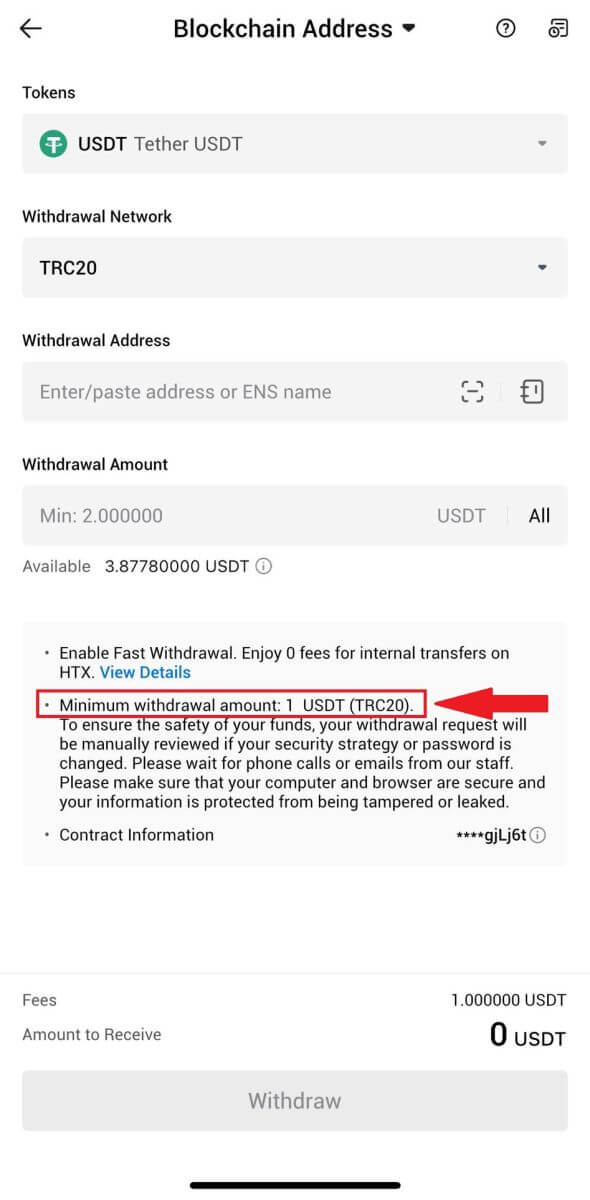Com comerciar amb criptografia i retirar-se de HTX

Com comerciar amb criptomonedes a HTX
Com comerciar Spot a HTX (lloc web)
Pas 1: inicieu sessió al vostre compte HTX i feu clic a [Comerç] i seleccioneu [Spot]. 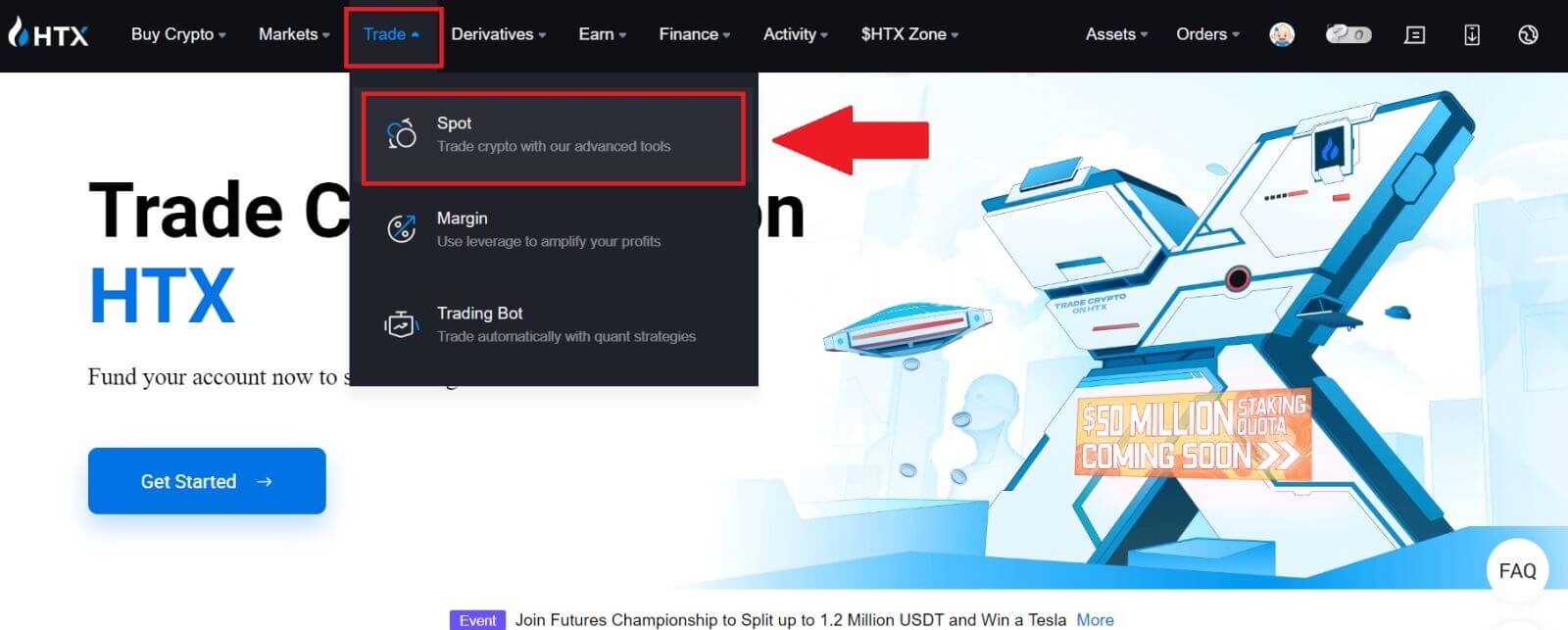 Pas 2: ara us trobareu a la interfície de la pàgina de negociació.
Pas 2: ara us trobareu a la interfície de la pàgina de negociació.
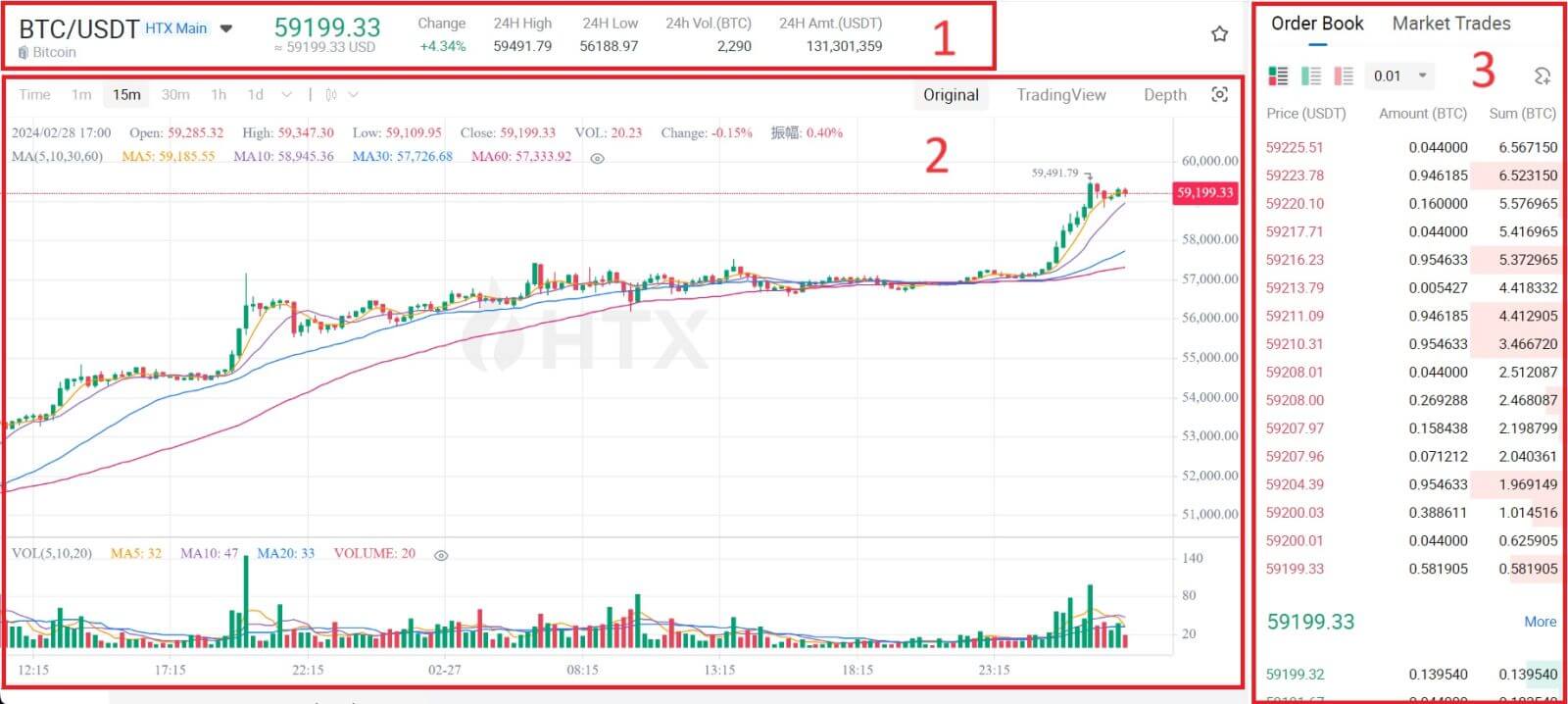
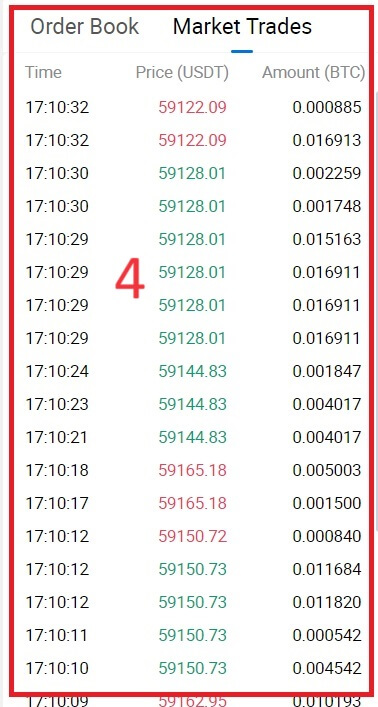
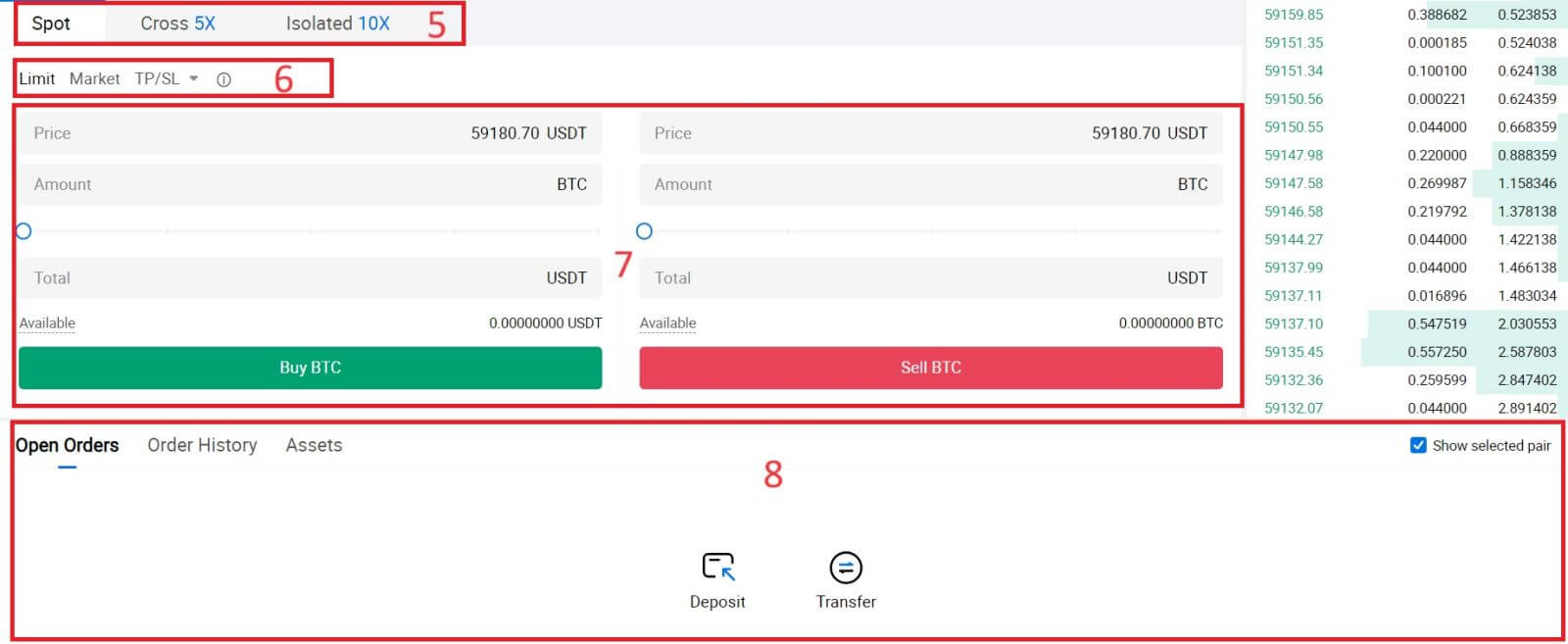
- Preu de mercat Volum de negociació del parell comercial en 24 hores.
- Gràfic de canelobres i indicadors tècnics.
- Llibre de preguntes (comandes de venda) / llibre de ofertes (comandes de compra).
- L'última transacció completada del mercat.
- Tipus de comerç.
- Tipus de comandes.
- Comprar/vendre criptomonedes.
- La vostra comanda límit / ordre stop-limit / historial de comandes.
Per exemple, farem una [ordre límit] per comprar BTC.
1. Inicieu sessió al vostre compte HTX i feu clic a [Comerç] i seleccioneu [Spot].
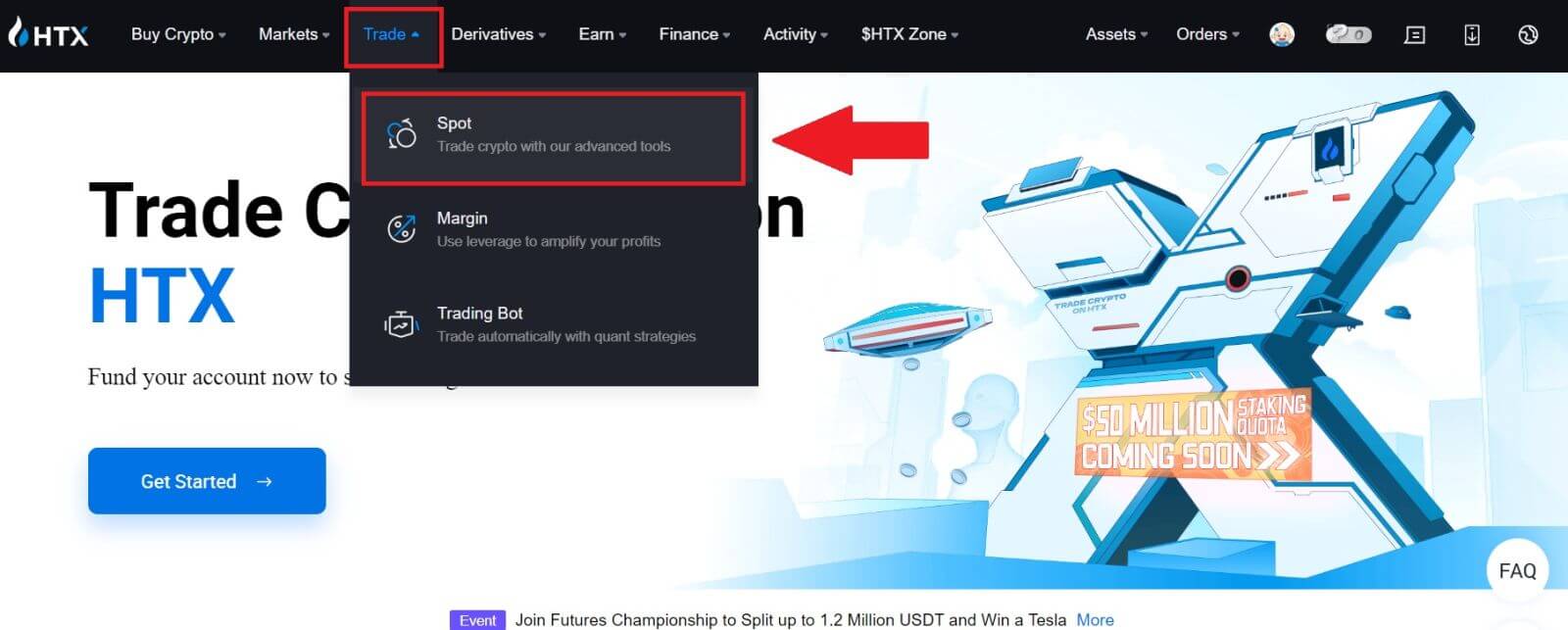 2. Feu clic a [USDT] i seleccioneu el parell de negociació BTC .
2. Feu clic a [USDT] i seleccioneu el parell de negociació BTC . 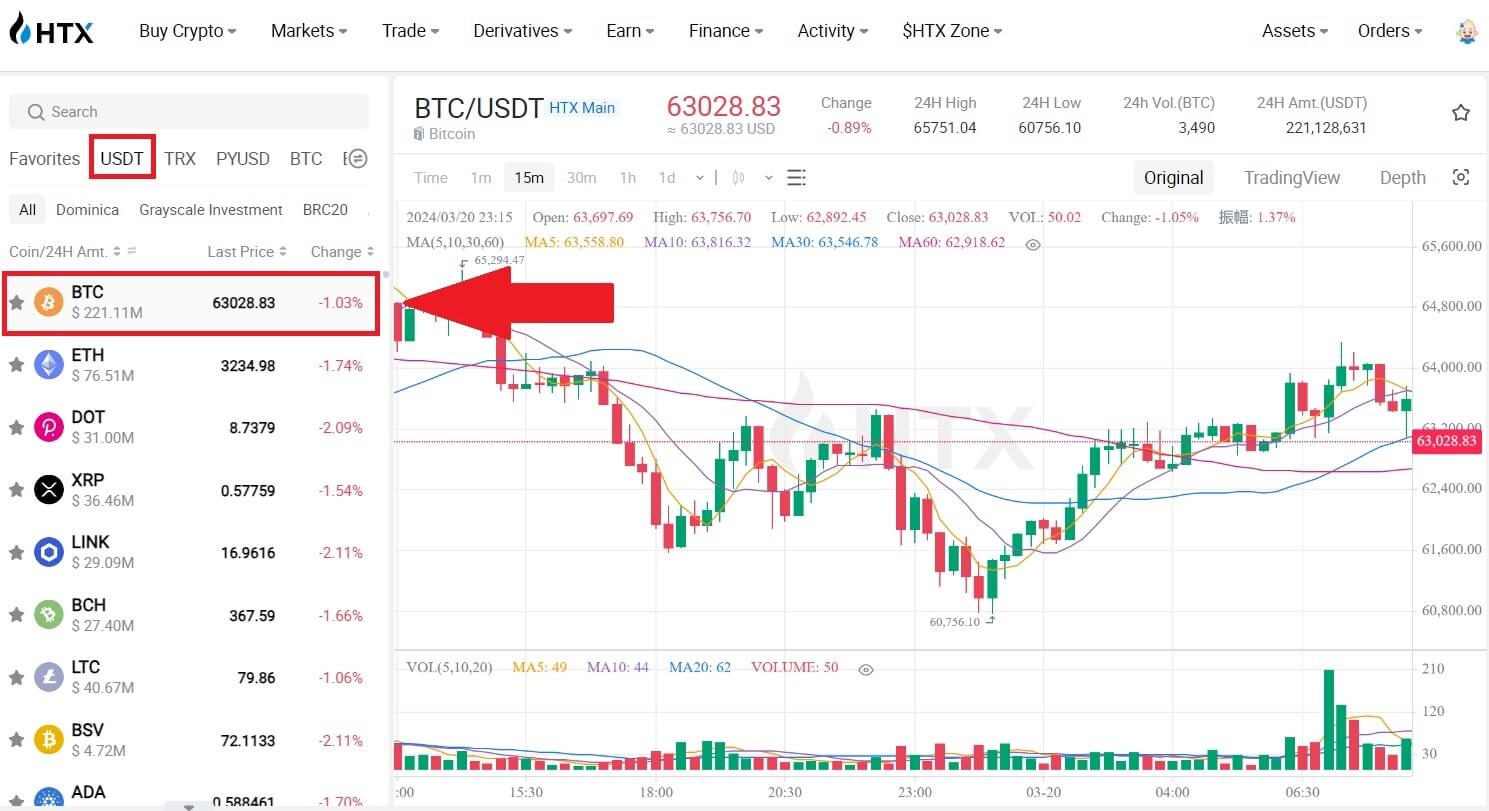 3. Desplaceu-vos cap avall fins a la secció Compra/Venda . Seleccioneu el tipus d'ordre (com a exemple farem servir l'Ordre límit) al menú desplegable "Comanda limitada".
3. Desplaceu-vos cap avall fins a la secció Compra/Venda . Seleccioneu el tipus d'ordre (com a exemple farem servir l'Ordre límit) al menú desplegable "Comanda limitada".
- L'ordre límit us permet fer una comanda per comprar o vendre cripto per un preu específic;
- Market Order us permet comprar o vendre criptografia pel preu actual de mercat en temps real;
- Els usuaris també poden utilitzar funcions avançades com ara "TP/SL" o " Trigger Order " per fer comandes. Introduïu la quantitat de BTC que voleu comprar i les despeses de USDT es mostraran en conseqüència.
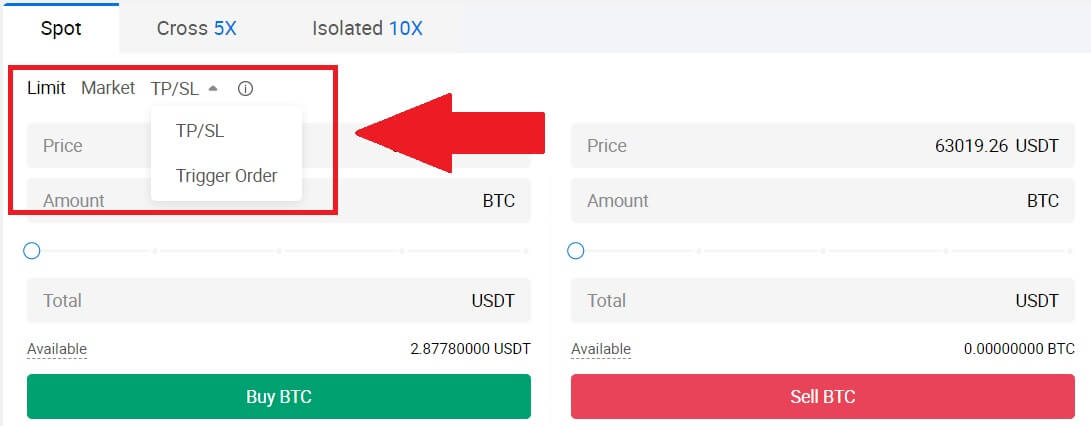
4. Introduïu el preu en USDT al qual voleu comprar BTC i la quantitat de BTC que voleu comprar.
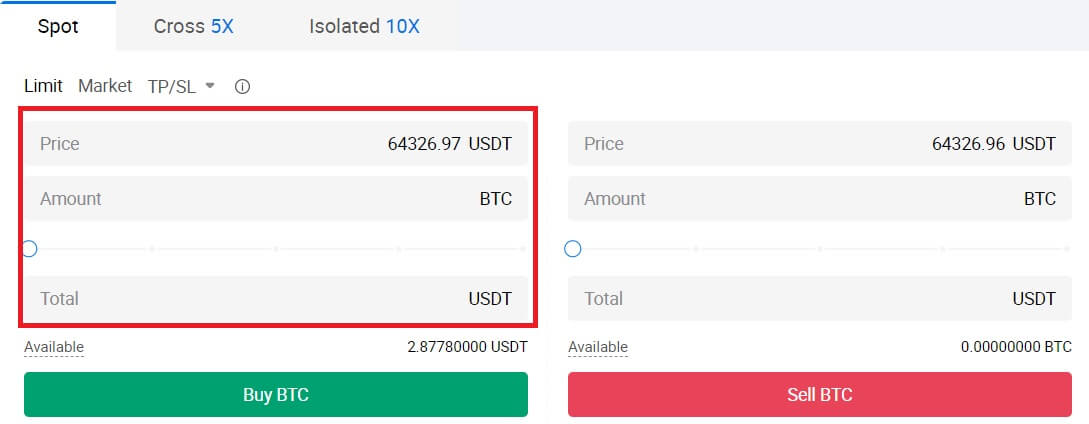 5. Feu clic a [Comprar BTC] i espereu que es processi el comerç.
5. Feu clic a [Comprar BTC] i espereu que es processi el comerç. 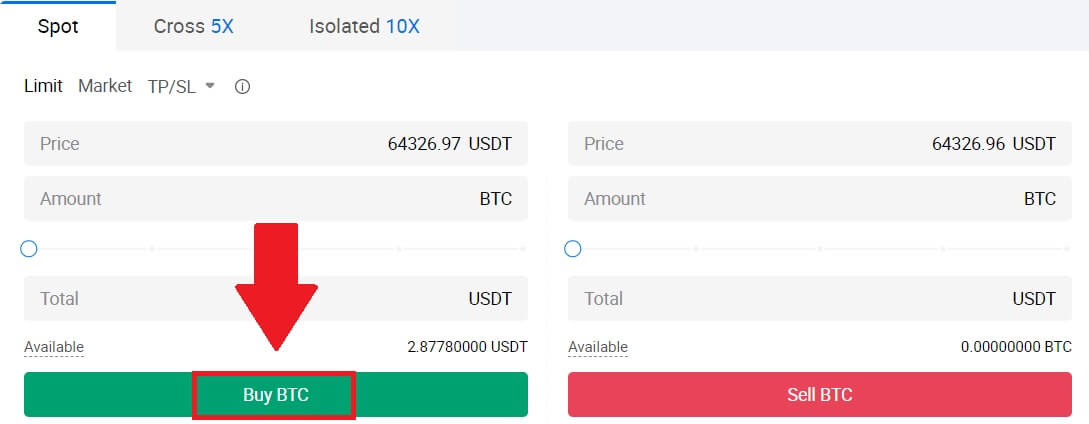 6. Un cop el preu de mercat de BTC arribi al preu que heu establert, es completarà l'ordre límit.
6. Un cop el preu de mercat de BTC arribi al preu que heu establert, es completarà l'ordre límit.
Avís:
- Podeu vendre criptos de la mateixa manera fent clic a la secció Vendre.
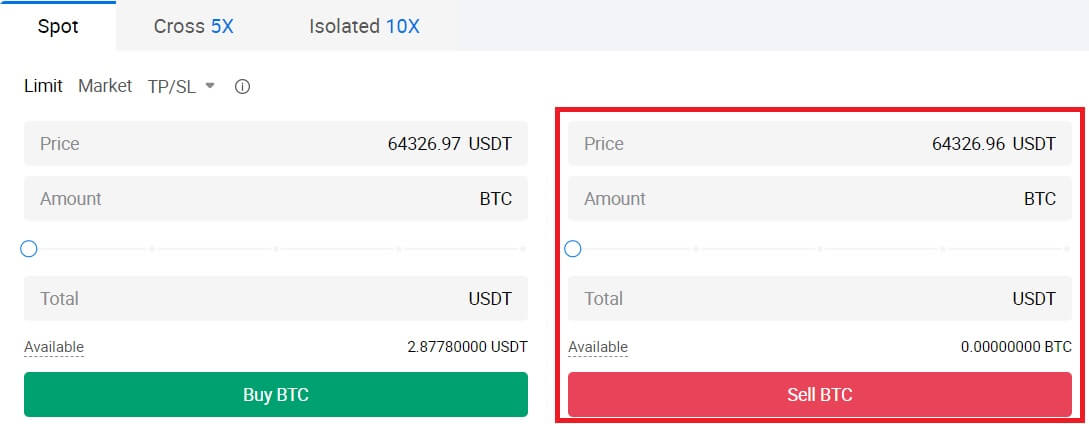
Comproveu la transacció completada desplaçant-vos cap avall i fent clic a [Historial de comandes].

Com comerciar Spot a HTX (aplicació)
1. Obriu la vostra aplicació HTX, a la primera pàgina, toqueu [Comerç].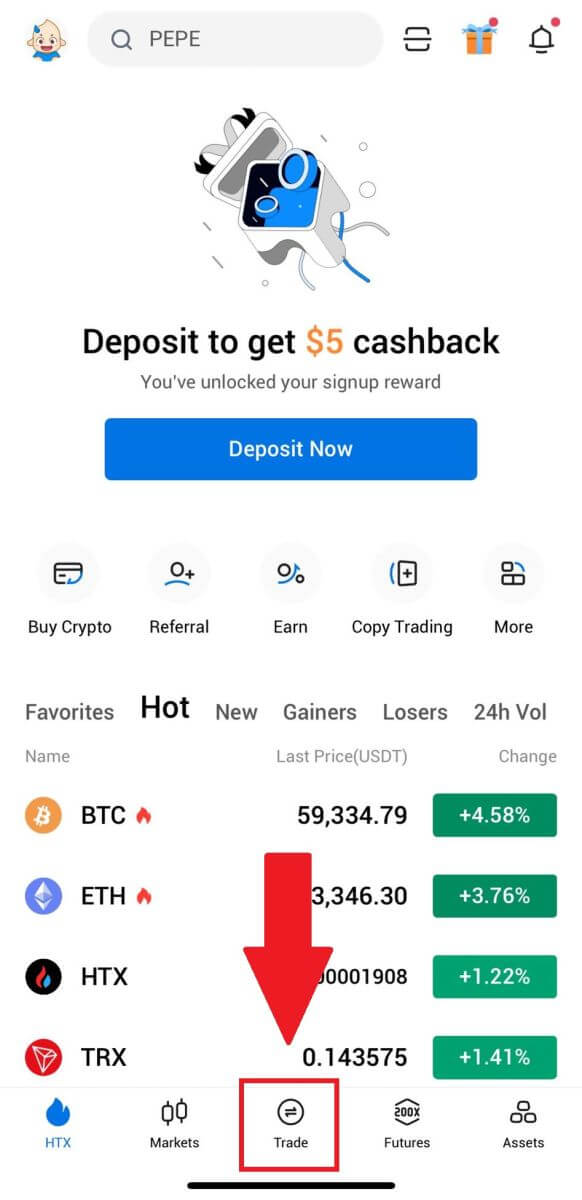
2. Aquí teniu la interfície de la pàgina de negociació.
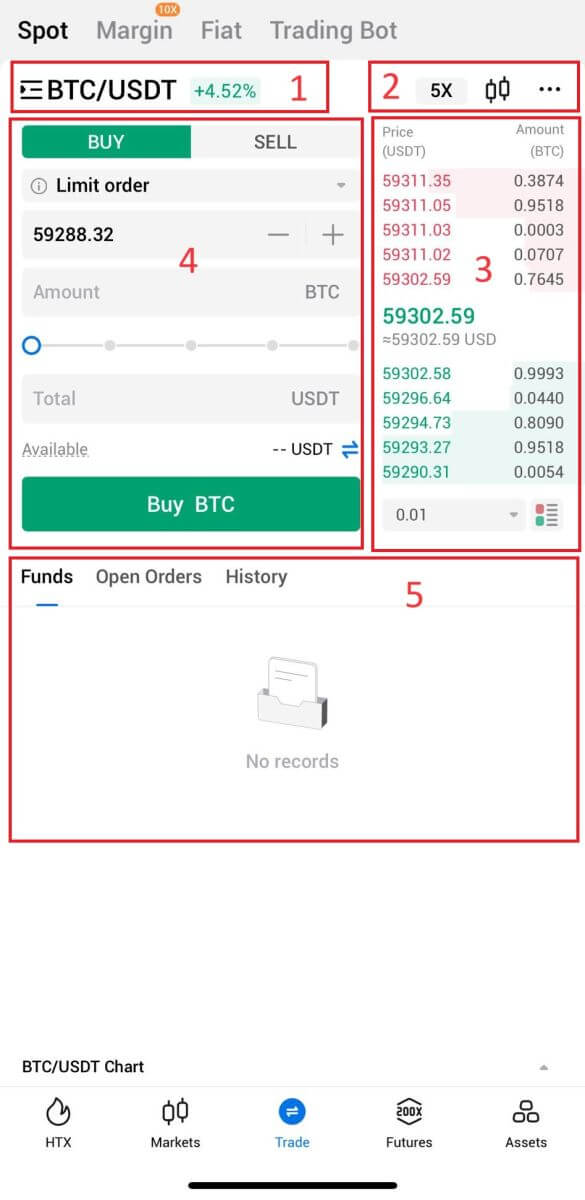
- Parelles de mercat i comerç.
- Gràfic de candeletes del mercat en temps real, parells de negociació compatibles de la criptomoneda, secció "Comprar cripto".
- Llibre de comandes de venda/compra.
- Comprar/vendre criptomonedes.
- Informació sobre fons i comandes.
Per exemple, farem una [ordre límit] per comprar BTC.
1. Obriu la vostra aplicació HTX; a la primera pàgina, toqueu [Comerç].
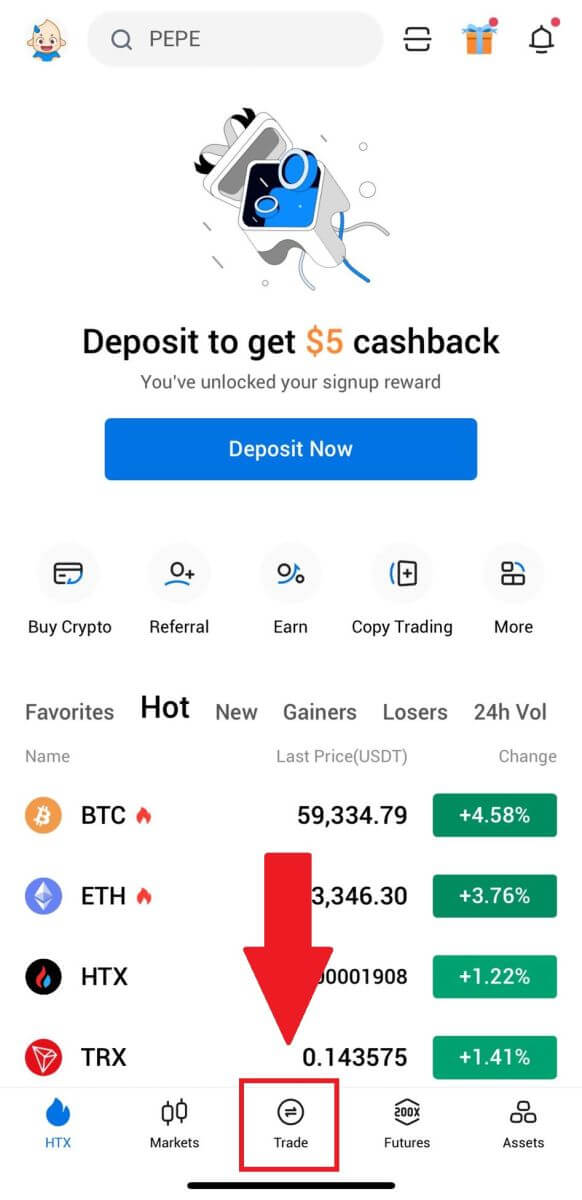
2. Feu clic al botó de menú [línies] per mostrar les parelles comercials disponibles.
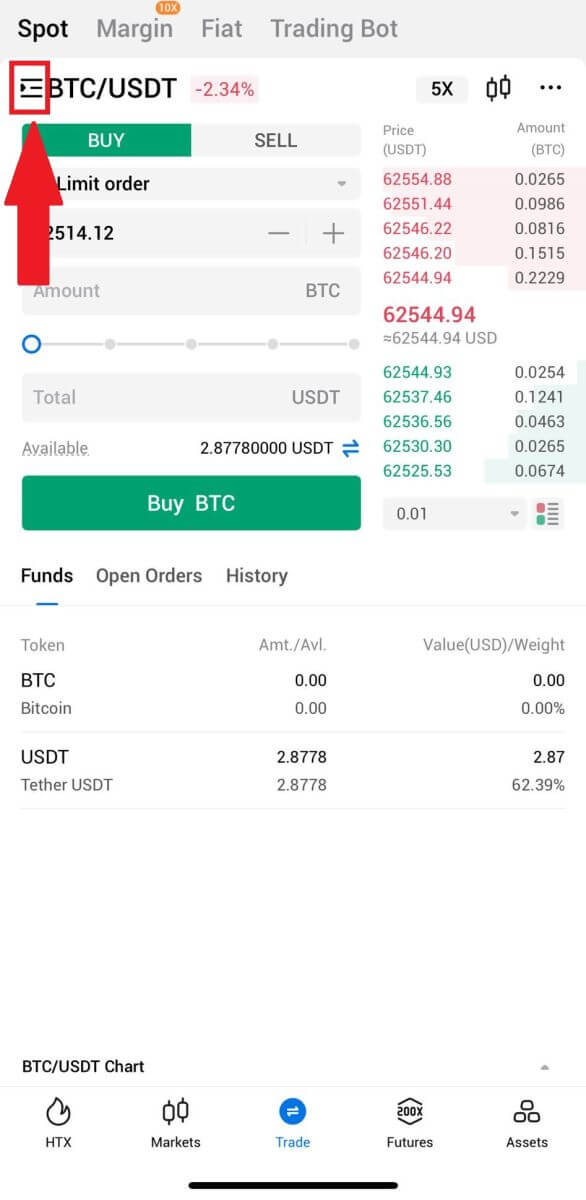
3. Feu clic a [USDT] i seleccioneu la parella comercial BTC/USDT .
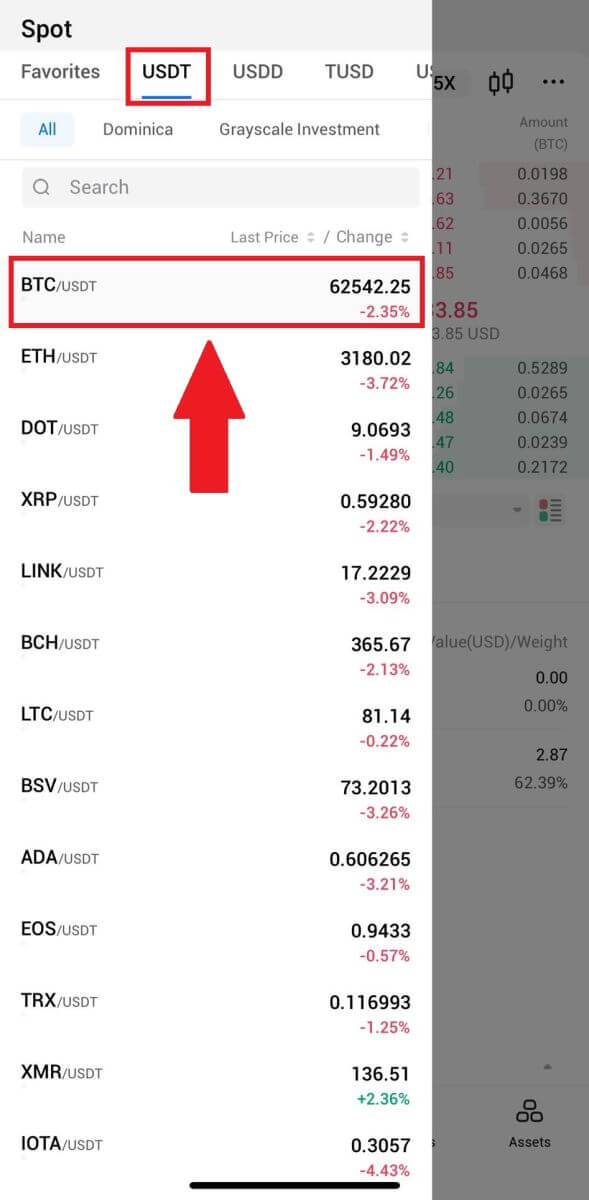
4. Seleccioneu el tipus de comanda (com a exemple farem servir l'ordre límit) al menú desplegable "Comanda limitada".
- L'ordre límit us permet fer una comanda per comprar o vendre cripto per un preu específic;
- Market Order us permet comprar o vendre criptografia pel preu actual de mercat en temps real;
- Els usuaris també poden utilitzar funcions avançades com ara " Stop-Limit" o " Trigger Order " per fer comandes. Introduïu la quantitat de BTC que voleu comprar i les despeses de USDT es mostraran en conseqüència.
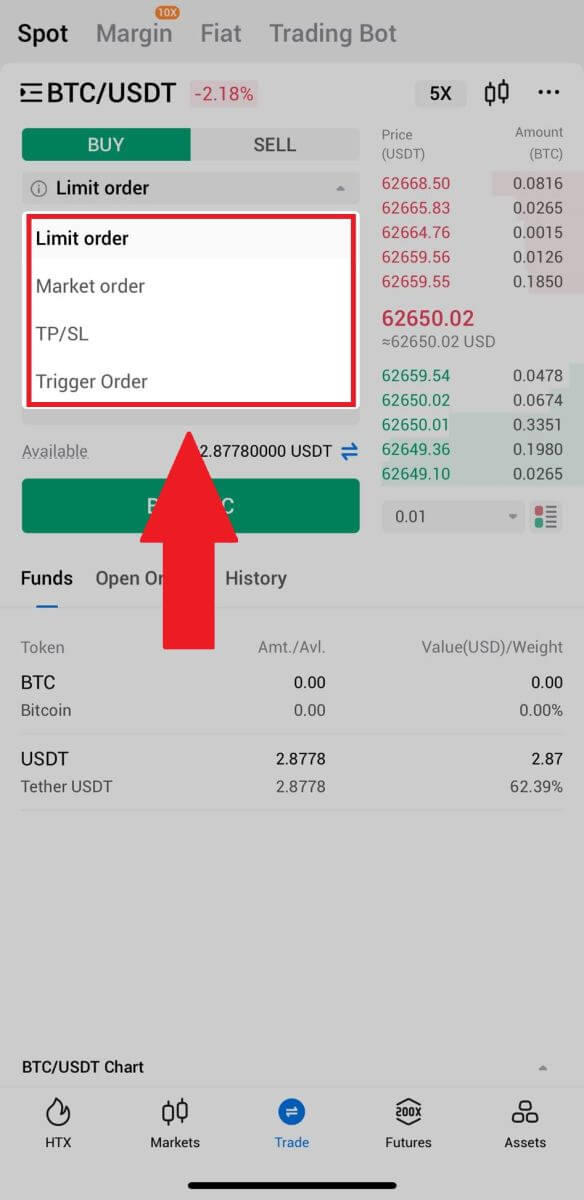
5. Introduïu el preu en USDT al qual voleu comprar BTC i la quantitat de BTC que voleu comprar.
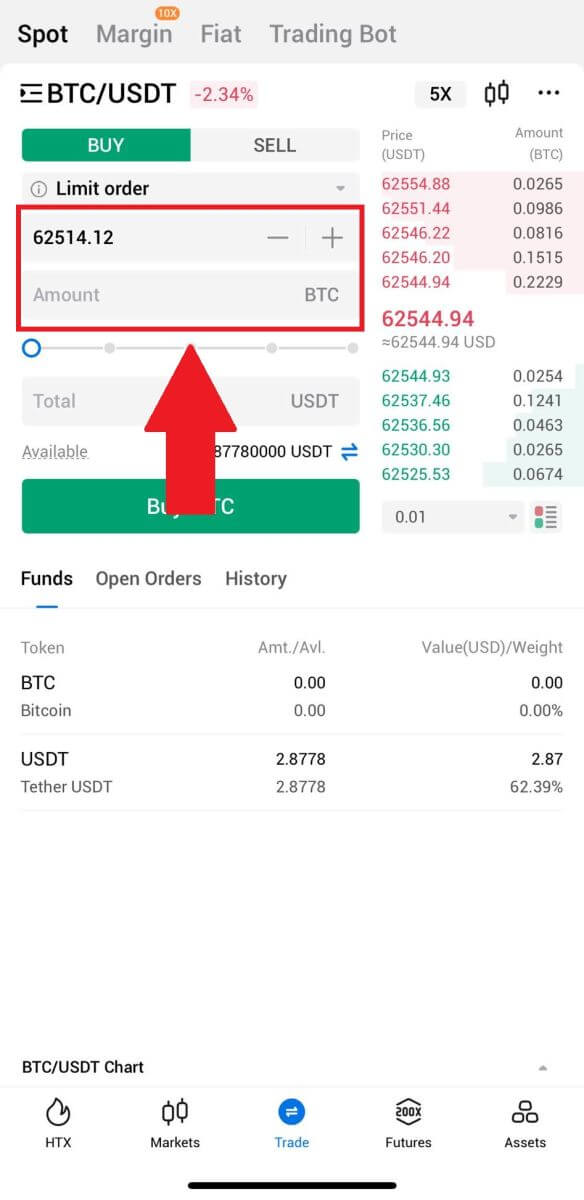
6. Feu clic a [Comprar BTC] i espereu que es processi el comerç.
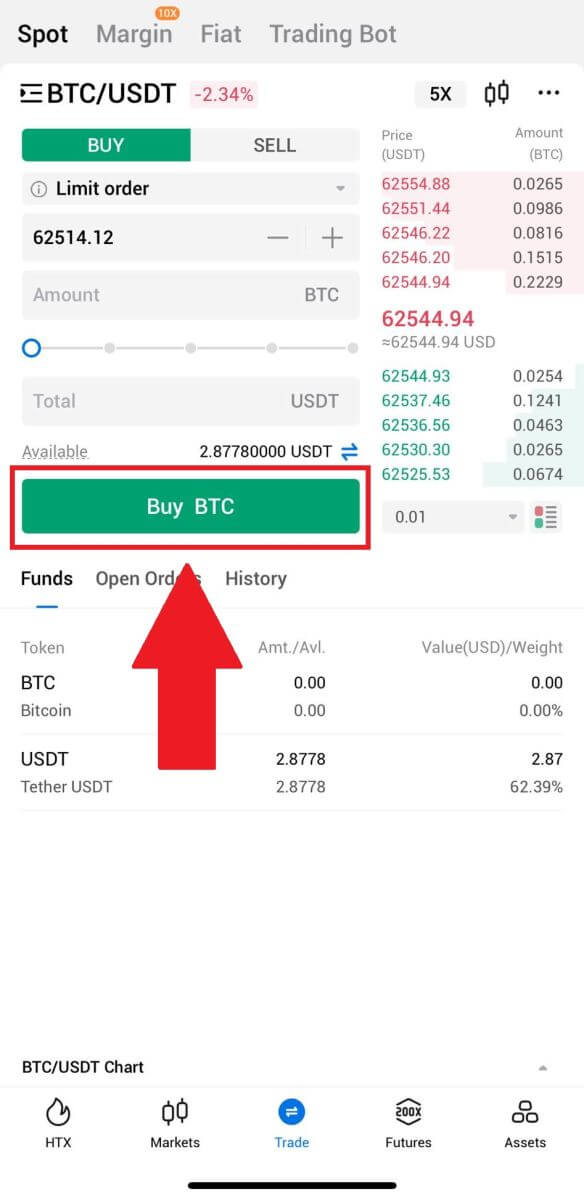
7. Un cop el preu de mercat de BTC arribi al preu que heu establert, es completarà l'ordre límit.
Avís:
- Podeu vendre criptos de la mateixa manera fent clic a "VEN" a la pàgina "Spot".
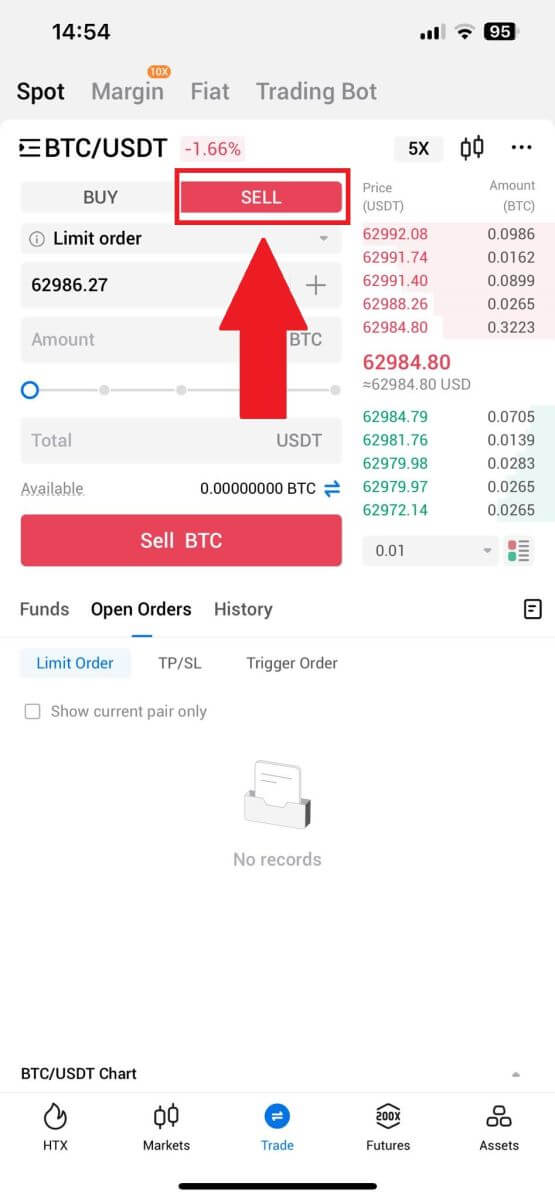
Comproveu la transacció completada fent clic a la icona següent a la pàgina [Spot] i seleccioneu [Completat].
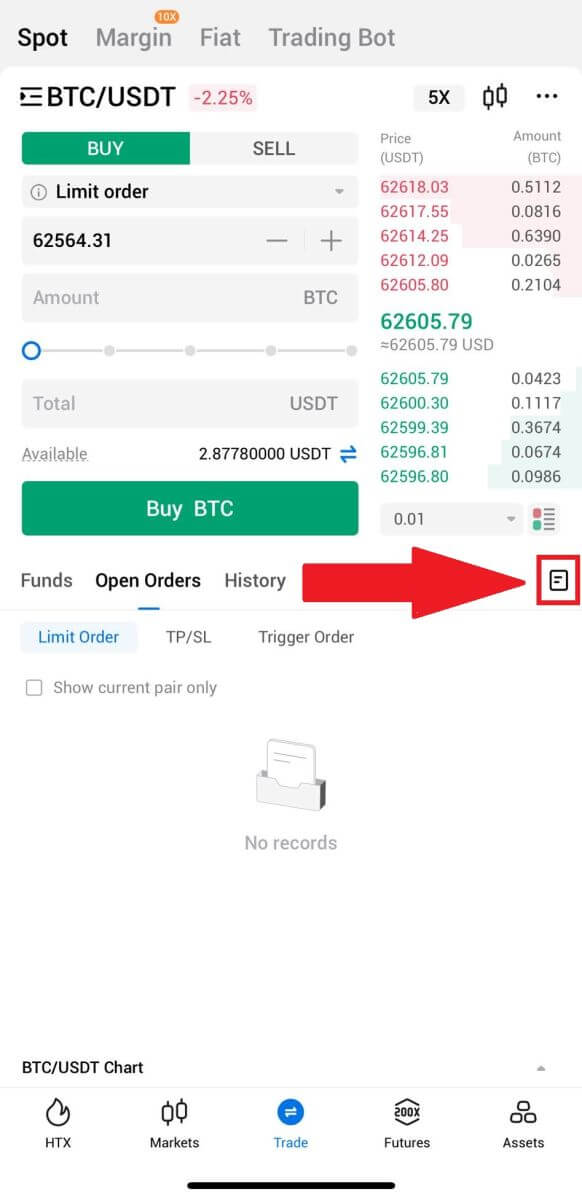
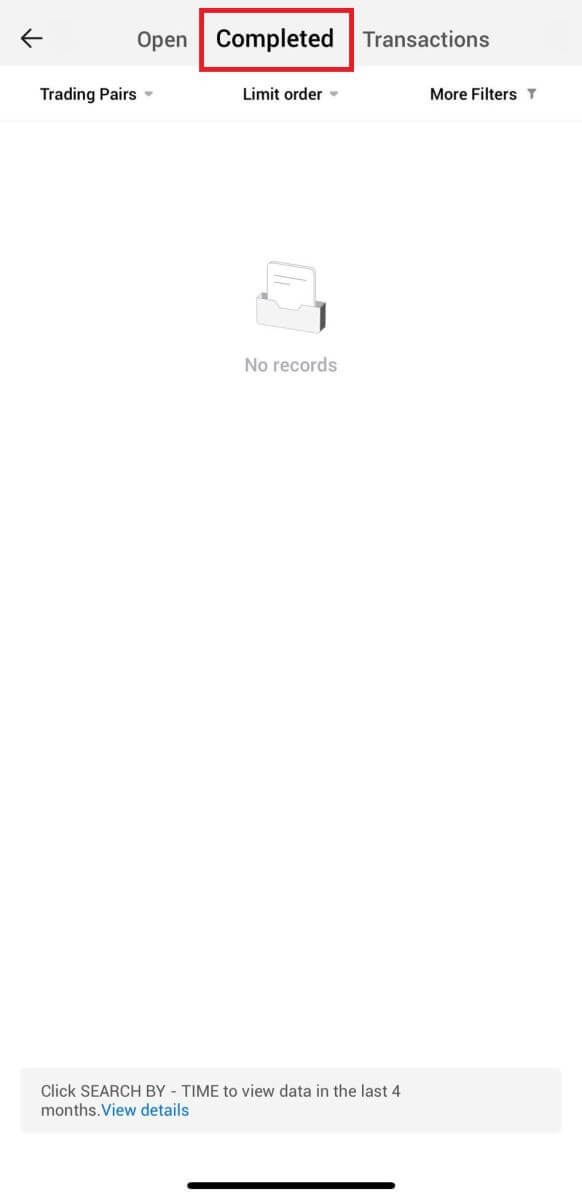
_
Preguntes freqüents (FAQ)
Què és una ordre de mercat?
Una ordre de mercat és un tipus d'ordre que s'executa al preu de mercat actual. Quan col·loqueu una ordre de mercat, bàsicament esteu demanant comprar o vendre un valor o un actiu al millor preu disponible al mercat. L'ordre s'omple immediatament al preu de mercat vigent, assegurant una execució ràpida.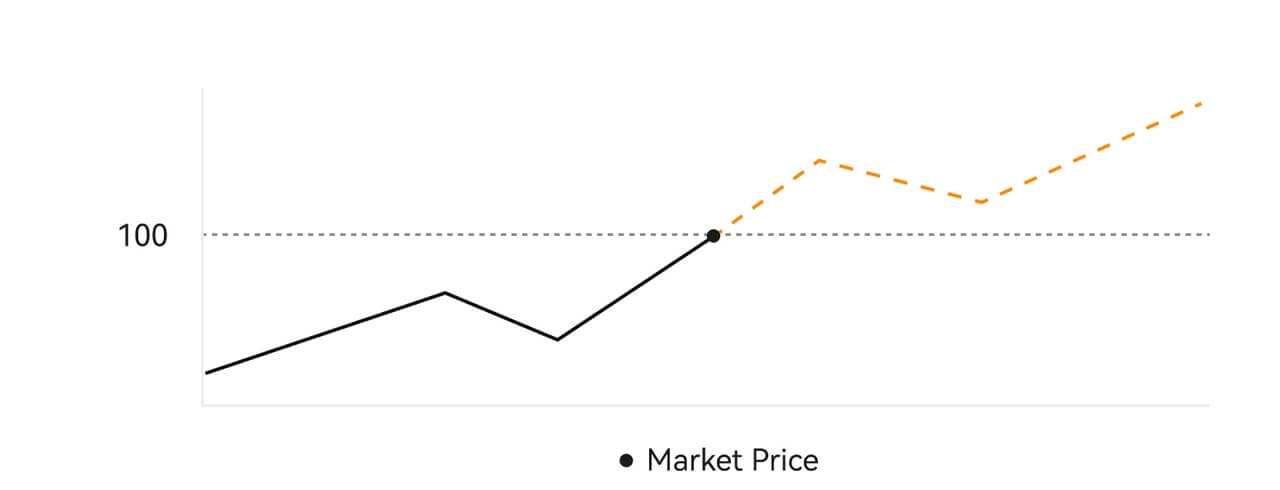 Descripció
DescripcióSi el preu de mercat és de 100 dòlars, una ordre de compra o venda s'omple al voltant de 100 dòlars. L'import i el preu al qual s'omple la vostra comanda depenen de la transacció real.
Què és una ordre limitada?
Una ordre límit és una instrucció per comprar o vendre un actiu a un preu límit especificat i no s'executa immediatament com una ordre de mercat. En canvi, l'ordre límit només s'activa si el preu de mercat arriba o supera favorablement el preu límit designat. Això permet als comerciants orientar-se a preus de compra o venda específics diferents de la tarifa actual del mercat.
Il·lustració de l'ordre límit
Quan el preu actual (A) cau al preu límit de l'ordre (C) o per sota, l'ordre s'executarà automàticament. La comanda s'omplirà immediatament si el preu de compra és superior o igual al preu actual. Per tant, el preu de compra de les ordres limitades ha d'estar per sota del preu actual.
Compra ordre límit 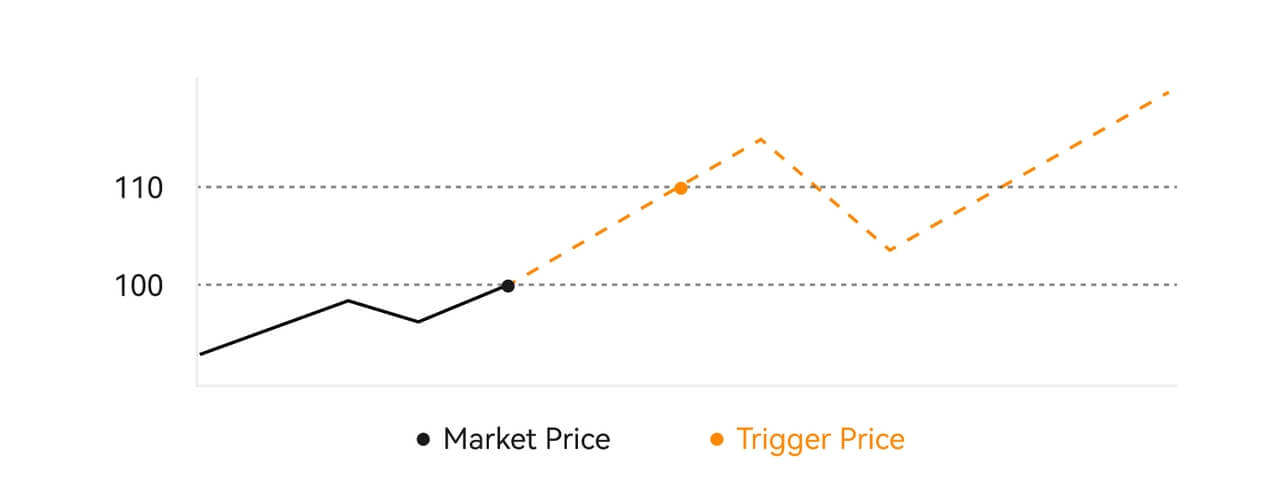
Venda ordre límit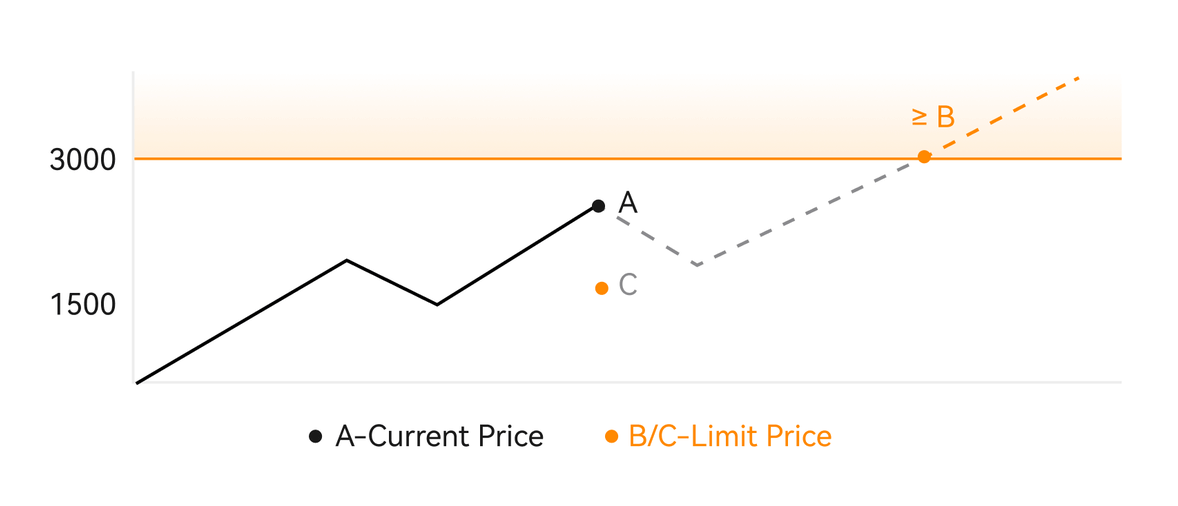
Què és un Trigger Order?
Una ordre d'activació, anomenada alternativament ordre condicional o ordre de parada, és un tipus d'ordre específic que només es promulga quan es compleixen unes condicions predefinides o un preu d'activació designat. Aquesta ordre us permet establir un preu d'activació i, un cop assolit, l'ordre s'activa i s'envia al mercat per a la seva execució. Posteriorment, l'ordre es transforma en una ordre de mercat o limitada, realitzant l'operació d'acord amb les instruccions especificades.
Per exemple, podeu configurar una ordre activadora per vendre una criptomoneda com BTC si el seu preu baixa a un llindar determinat. Una vegada que el preu del BTC arriba o baixa per sota del preu d'activació, l'ordre s'activa, transformant-se en un mercat actiu o ordre límit per vendre el BTC al preu més favorable disponible. Les ordres activades serveixen per automatitzar les execucions comercials i mitigar el risc mitjançant la definició de condicions predeterminades per entrar o sortir d'una posició. 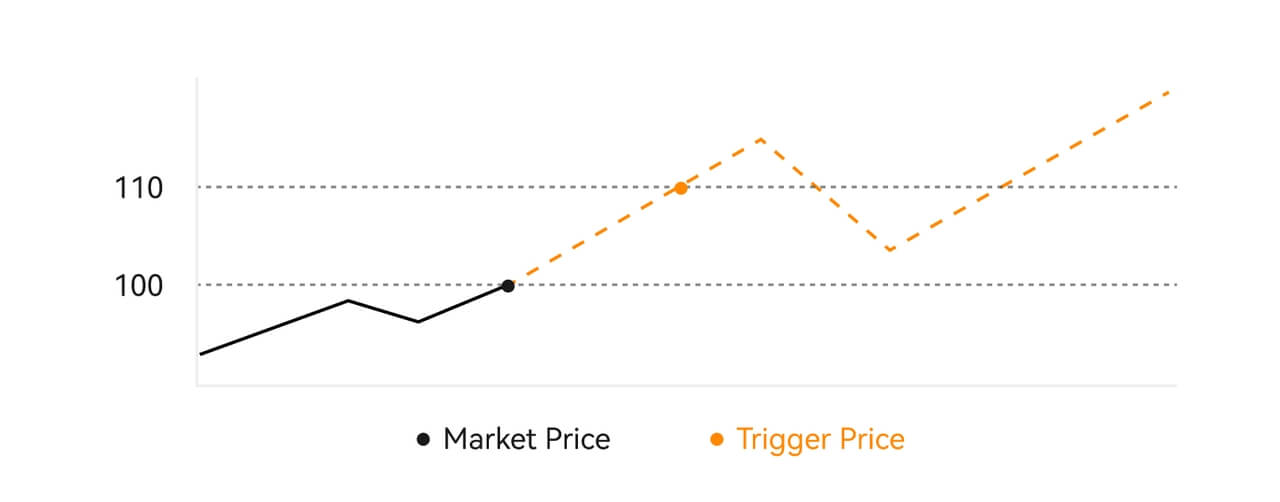 Descripció
Descripció
En un escenari en què el preu de mercat és de 100 dòlars, s'activa una ordre activadora establerta amb un preu d'activació de 110 dòlars quan el preu de mercat ascendeix a 110 dòlars, convertint-se posteriorment en una ordre de mercat o límit corresponent.
Què és l'ordre de límit avançat
Per a l'ordre límit, hi ha 3 polítiques d'execució: "Només per a creador (només publicació)", "Emplenar tot o cancel·lar-ho tot (Emplenar o eliminar)", "Emplenar immediatament i cancel·lar la resta (Immediata o Cancel·la)"; Quan no es selecciona una política d'execució, per defecte, una ordre límit serà "sempre vàlida".
La comanda només per a fabricant (només publicació) no s'omplirà immediatament al mercat. Si aquesta comanda s'omple immediatament amb una comanda existent, aquesta es cancel·larà per garantir que l'usuari sempre serà un Creador.
Una comanda IOC, si no s'omple immediatament al mercat, la part no emplenada es cancel·larà immediatament.
Una comanda FOK, si no s'omple completament, es cancel·larà completament immediatament.
Què és l'ordre de seguiment
L'ordre de seguiment es refereix a l'estratègia d'enviar una comanda preestablerta al mercat en cas d'una gran correcció del mercat. Quan el preu de mercat del contracte compleix les condicions d'activació i la relació de correcció establerta per l'usuari, aquesta estratègia s'activarà per posar una ordre límit al preu establert per l'usuari (preu N òptim, preu de fórmula). Els escenaris principals són comprar quan el preu arriba a un nivell de suport i es recupera o vendre quan el preu arriba a un nivell de resistència i cau.
Preu disparador: una de les condicions que determinen el desencadenant de l'estratègia. Si voleu comprar, la condició prèvia ha de ser: el preu d'activació el preu més recent.
Ratio de correcció: una de les condicions que determinen el desencadenant de l'estratègia. La ràtio de correcció ha de ser superior al 0% i no superior al 5%. La precisió és a 1 decimal d'un percentatge, per exemple, 1,1%.
Mida de l'ordre: la mida d'una ordre límit després d'activar l'estratègia.
Tipus d'ordre (preus N òptims, preu de fórmula): el tipus de cotització d'una ordre límit després de l'activació de l'estratègia.
Direcció de l'ordre: la direcció de compra o venda d'una ordre límit després de l'activació de l'estratègia.
Preu de fórmula: el preu d'una ordre limitada col·locada al mercat multiplicant el preu més baix del mercat per (1 + ràtio de correcció) o el preu més alt del mercat amb (1 - ràtio de correcció) després que l'ordre final s'hagi activat amb èxit.
Preu més baix (més alt): el preu més baix (més alt) del mercat després de definir l'estratègia per a l'usuari fins que s'activa l'estratègia.
Condicions desencadenants:
Les ordres de compra han de complir les condicions: el preu d'activació ≥ el preu mínim i el preu mínim * (1 + relació de correcció) ≤ l'últim preu de mercat
Les comandes de venda han de complir les condicions: el preu de validació ≤ el preu més alt i el preu més alt * (ràtio de correcció 1)≥ l'últim preu de mercat
Com veure la meva activitat de comerç al comptat
Podeu veure les vostres activitats comercials al comptat des del tauler Comandes i posicions a la part inferior de la interfície de negociació. Simplement canvieu entre les pestanyes per comprovar l'estat de la vostra comanda oberta i les ordres executades prèviament.
1. Comandes obertes
A la pestanya [Comandes obertes] , podeu veure els detalls de les vostres comandes obertes. 
2. Historial de comandes
L'historial de comandes mostra un registre de les vostres comandes omplertes i no emplenadas durant un període determinat. 
3. Actius
Aquí podeu comprovar el valor de l'actiu de la moneda que teniu.
Com retirar-se de HTX
Com vendre Crypto mitjançant Wallet Balance a HTX
Vendre Crypto mitjançant Wallet Balance a HTX (lloc web)
1. Inicieu sessió al vostre HTX , feu clic a [Compra Crypto] i seleccioneu [Comerç ràpid].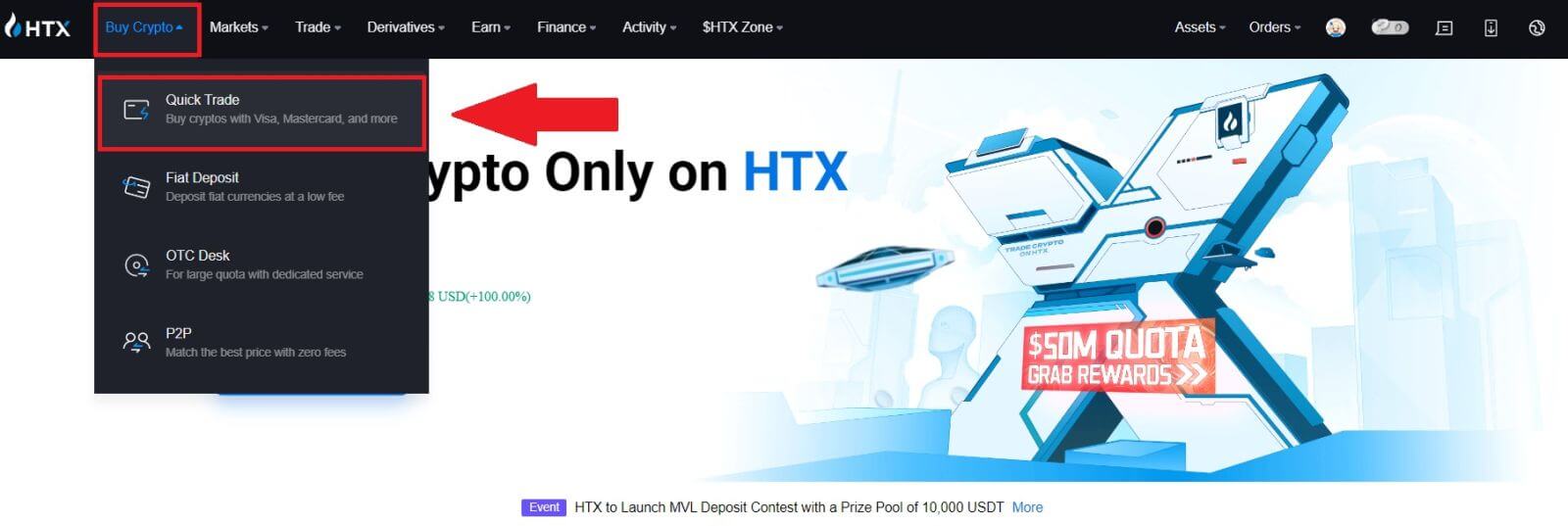 2. Feu clic aquí per canviar de Compra a Venda.
2. Feu clic aquí per canviar de Compra a Venda.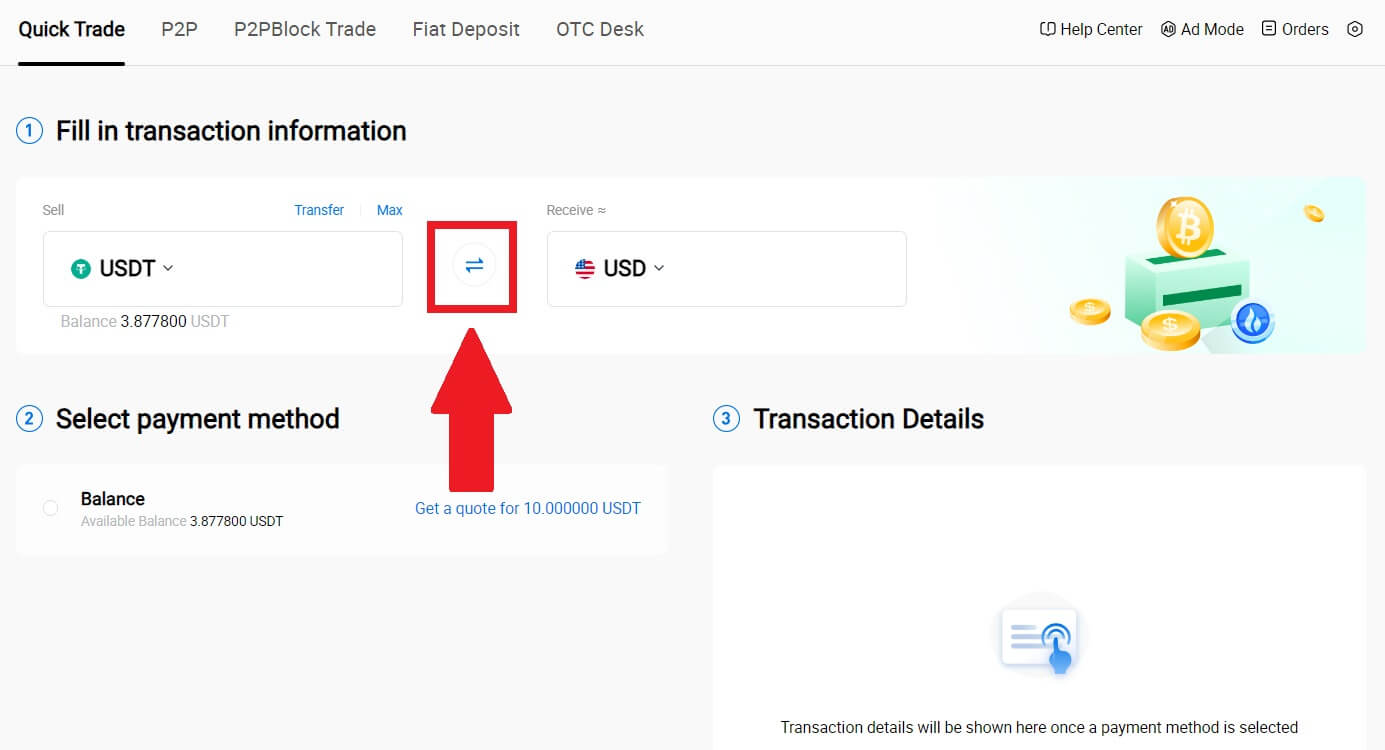
3. Seleccioneu el testimoni que voleu vendre i la moneda fiduciaria que voleu rebre. Introduïu la quantitat o quantitat de compra desitjada.
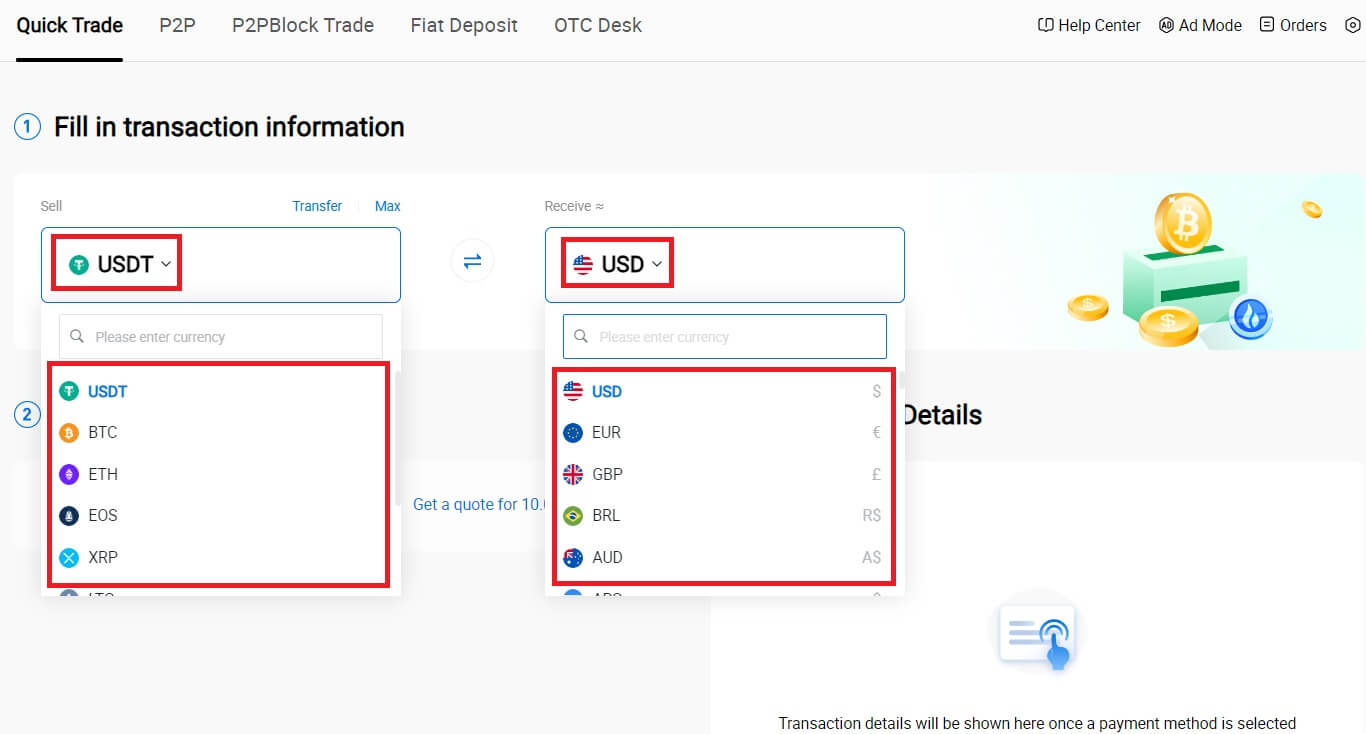
4. Trieu [Saldo de Wallet] com a mètode de pagament.
Després d'això, comproveu la informació de la vostra transacció. Si tot és correcte, feu clic a [Ven...] .
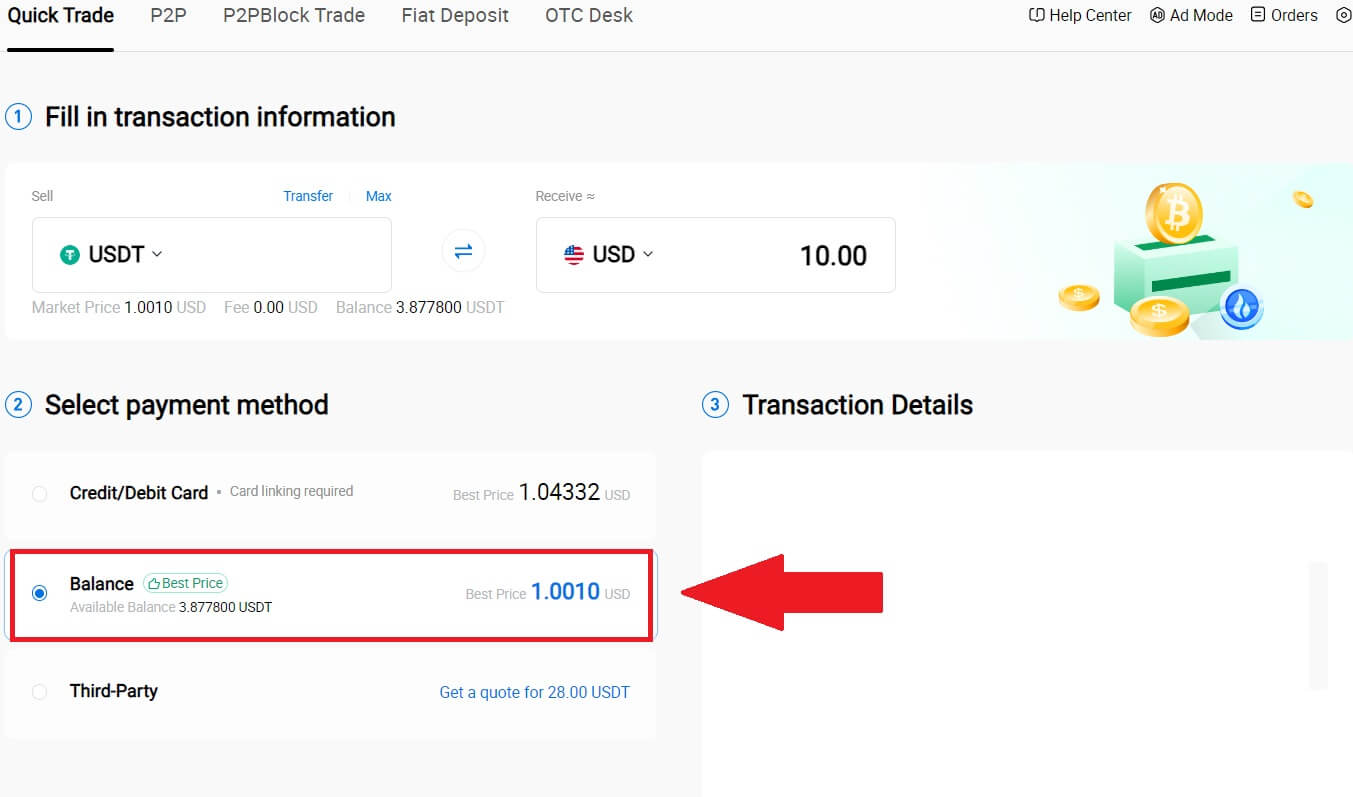
5. Només has d'esperar un moment per completar la transacció. Després d'això, heu venut criptografia amb èxit mitjançant HTX.
Vendre Crypto mitjançant Wallet Balance a HTX (aplicació)
1. Inicieu sessió a la vostra aplicació HTX , feu clic a [Compra Crypto].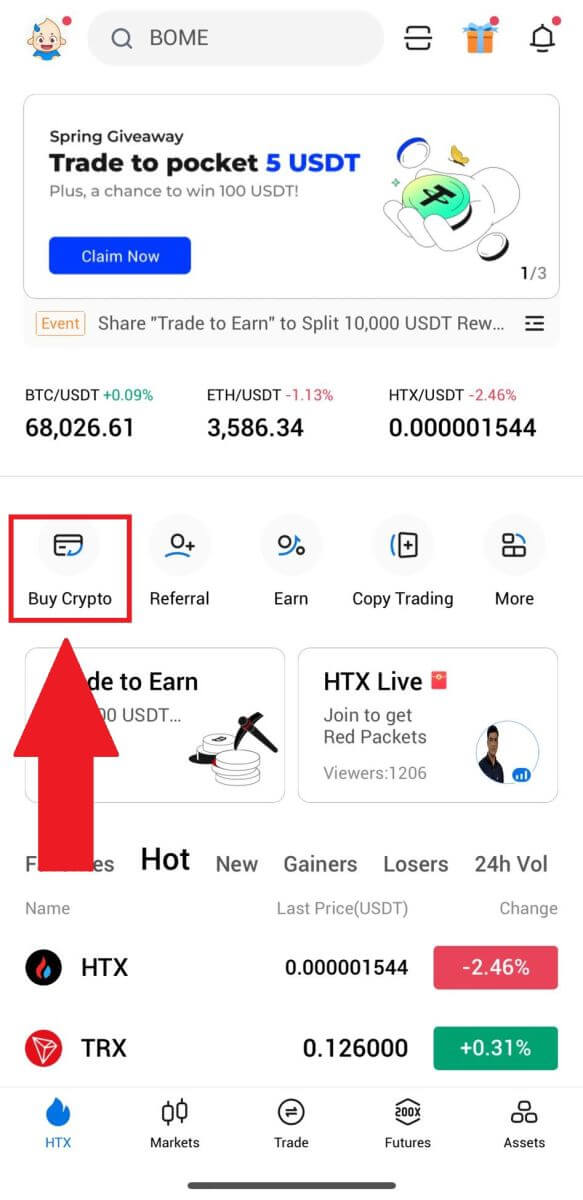
2. Seleccioneu [Comerç ràpid] i canvieu de Compra a Venda.
3. Trieu el testimoni que voleu vendre, seleccioneu la moneda fiduciaria que voleu rebre i introduïu l'import. Aquí, prenem USDT com a exemple.
A continuació, feu clic a [Ven USDT].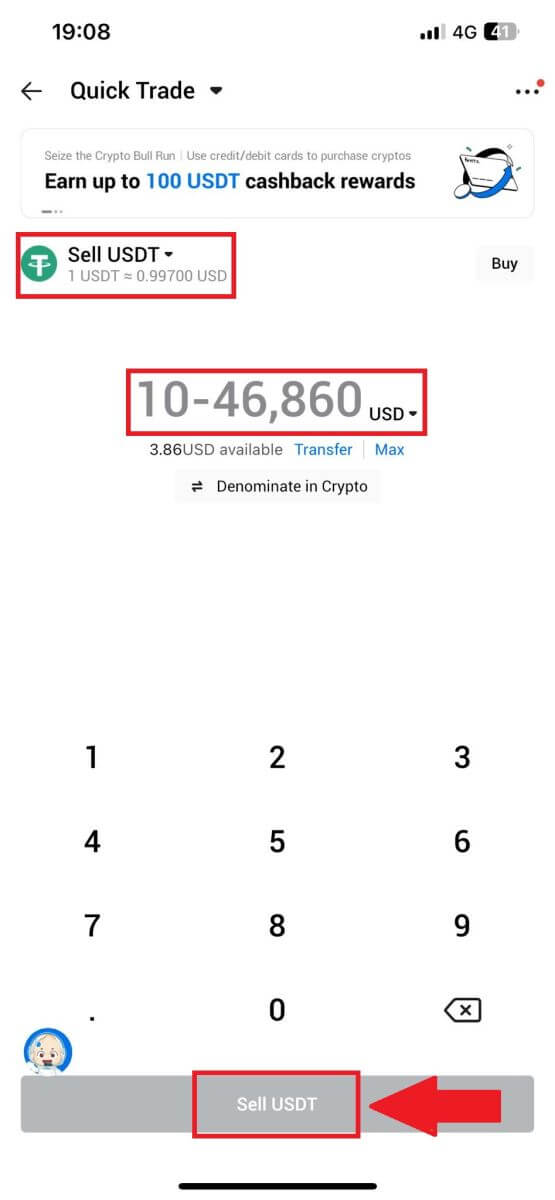
4. Seleccioneu [Saldo de Wallet] com a mètode de pagament. 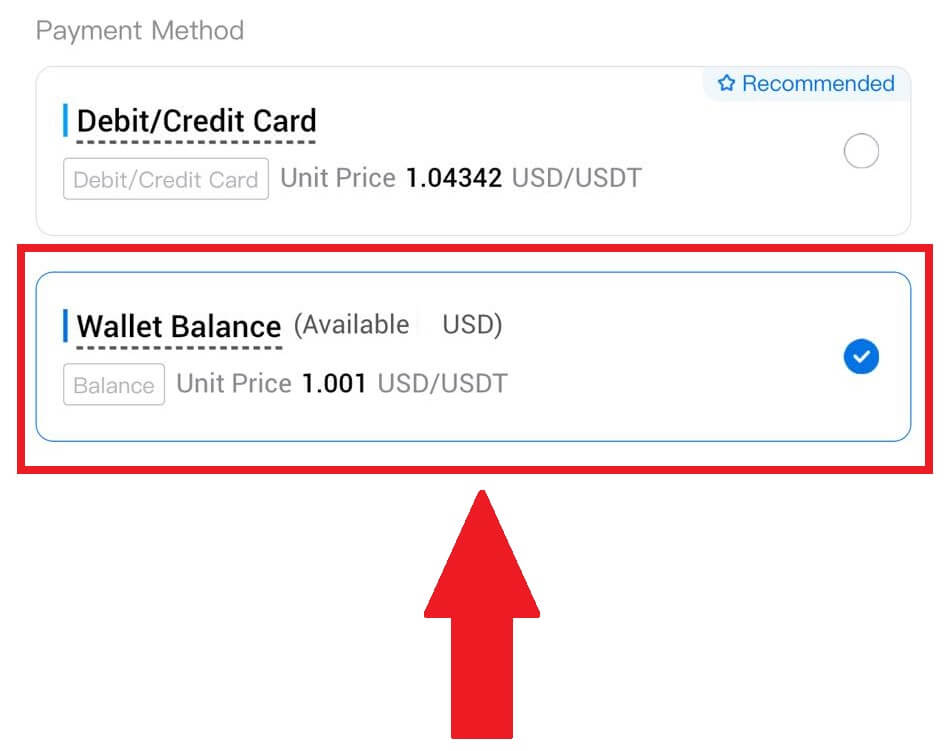
5. Només has d'esperar un moment per completar la transacció. Després d'això, heu venut criptografia amb èxit mitjançant HTX.
Com vendre Crypto mitjançant P2P a HTX
Vendre Crypto mitjançant P2P a HTX (lloc web)
1. Inicieu sessió al vostre HTX , feu clic a [Compra Crypto] i seleccioneu [P2P].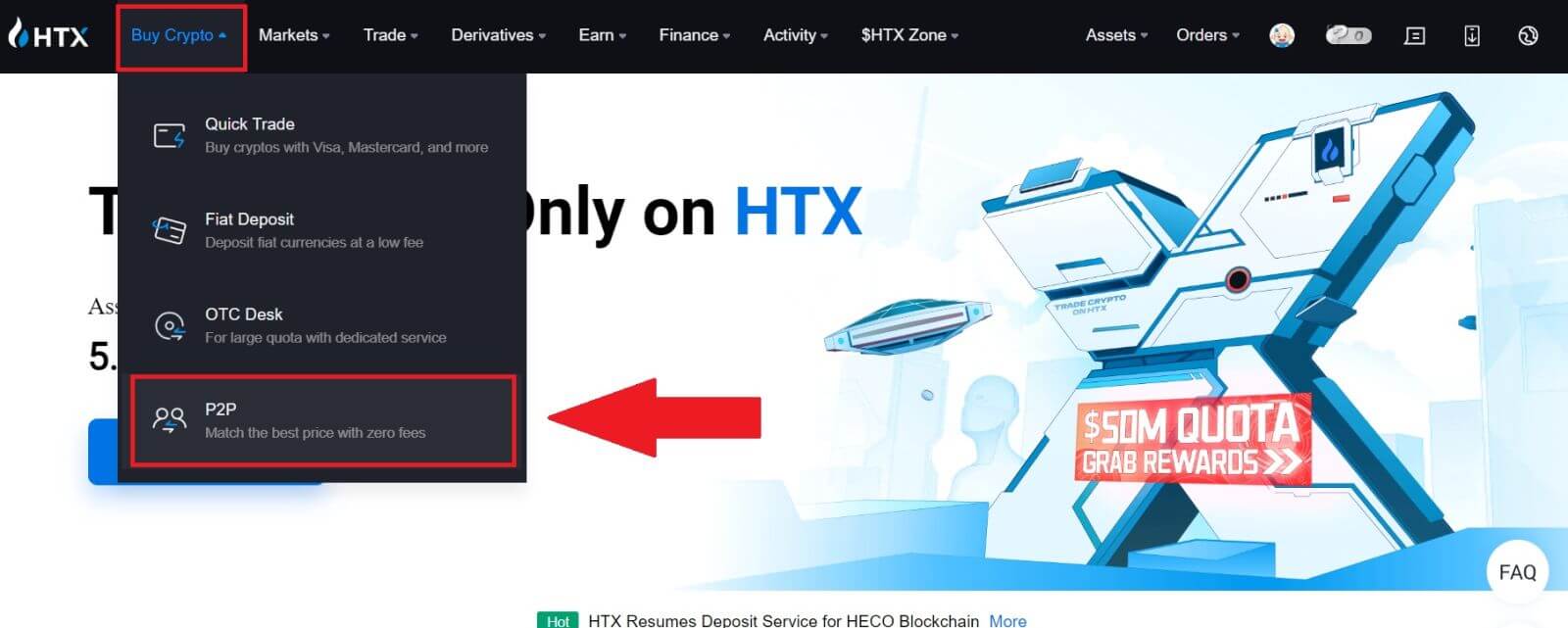
2. A la pàgina de transaccions, trieu la moneda fiduciaria i la criptomoneda que voleu vendre, seleccioneu el comerciant amb el qual voleu negociar i feu clic a [Vendre].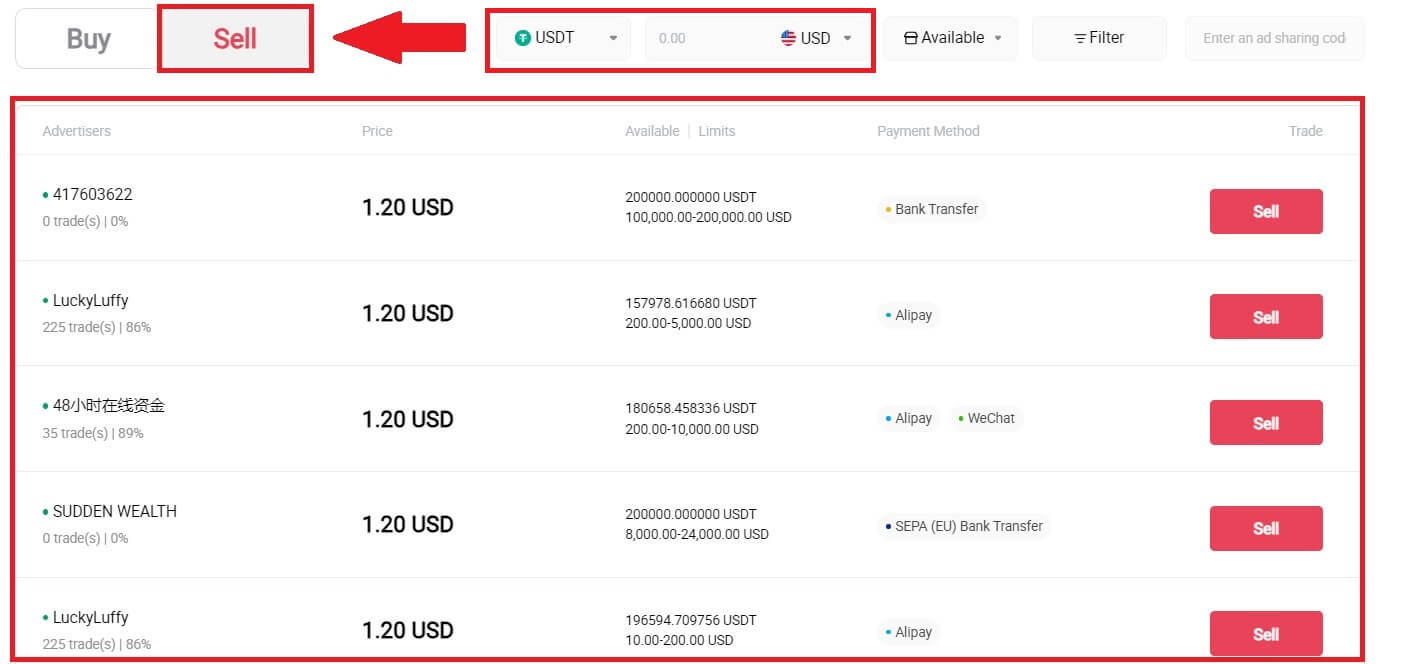
3. Especifiqueu la quantitat de moneda Fiat que esteu disposat a vendre a la columna [Vull vendre] . Alternativament, teniu l'opció d'introduir la quantitat de USDT que voleu rebre a la columna [Rebré] . L'import del pagament corresponent en moneda Fiat es calcularà automàticament, o al revés, en funció de la vostra entrada.
Feu clic a [Vendre] i, posteriorment, se us redirigirà a la pàgina de la comanda. 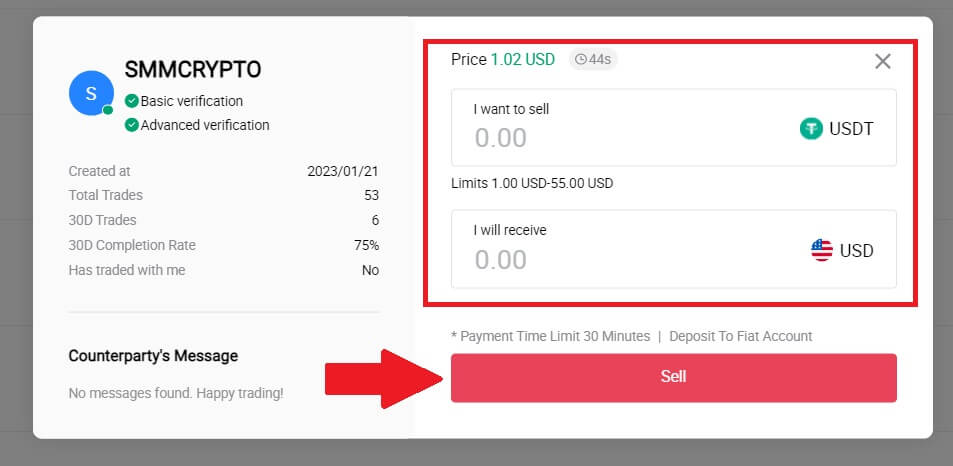
4. Introduïu el codi de Google Authencicator per al vostre autenticador de seguretat i feu clic a [Confirmar].
5. El comprador deixarà un missatge a la finestra de xat de la dreta. Podeu comunicar-vos amb el comprador si teniu cap pregunta. Espereu que el comprador transfereixi els diners al vostre compte.
Després que el comprador hagi transferit els diners, feu clic a [Confirmar i alliberar] la criptografia. 
6. La comanda s'ha completat i podeu comprovar el vostre actiu fent clic a "feu clic per veure els saldos". La vostra criptografia es deduirà perquè la vau vendre al comprador.
Ven criptografia mitjançant P2P a HTX (aplicació)
1. Inicieu sessió a la vostra aplicació HTX , feu clic a [Compra Crypto].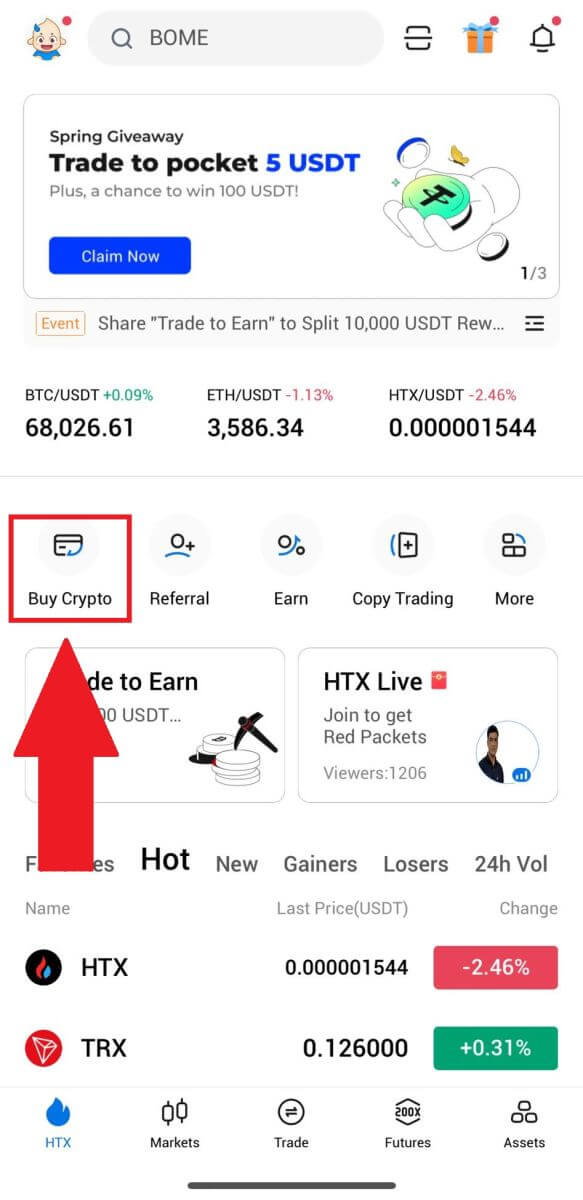
2. Seleccioneu [P2P] per anar a la pàgina de transacció, trieu [Ven] , seleccioneu el comerciant amb el qual voleu negociar i feu clic a [Vendre] . Aquí, estem utilitzant USDT com a exemple.
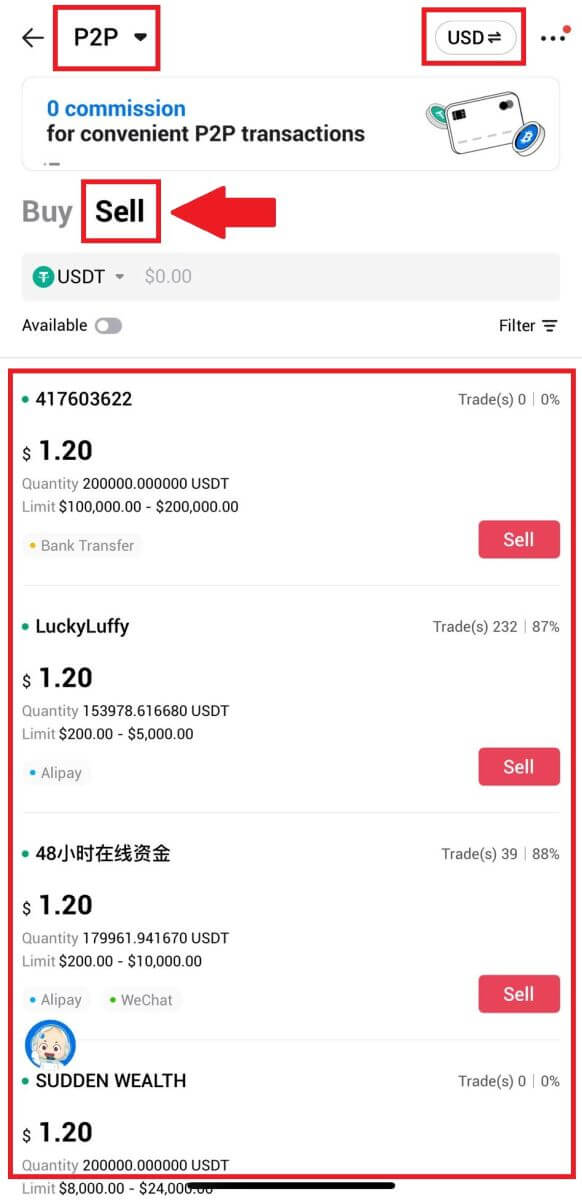
3. Introduïu l'import de la moneda Fiat que esteu disposat a vendre. L'import del pagament corresponent en moneda Fiat es calcularà automàticament, o al revés, en funció de la vostra entrada.
Feu clic a [Ven USDT] i, posteriorment, se us redirigirà a la pàgina de comanda.
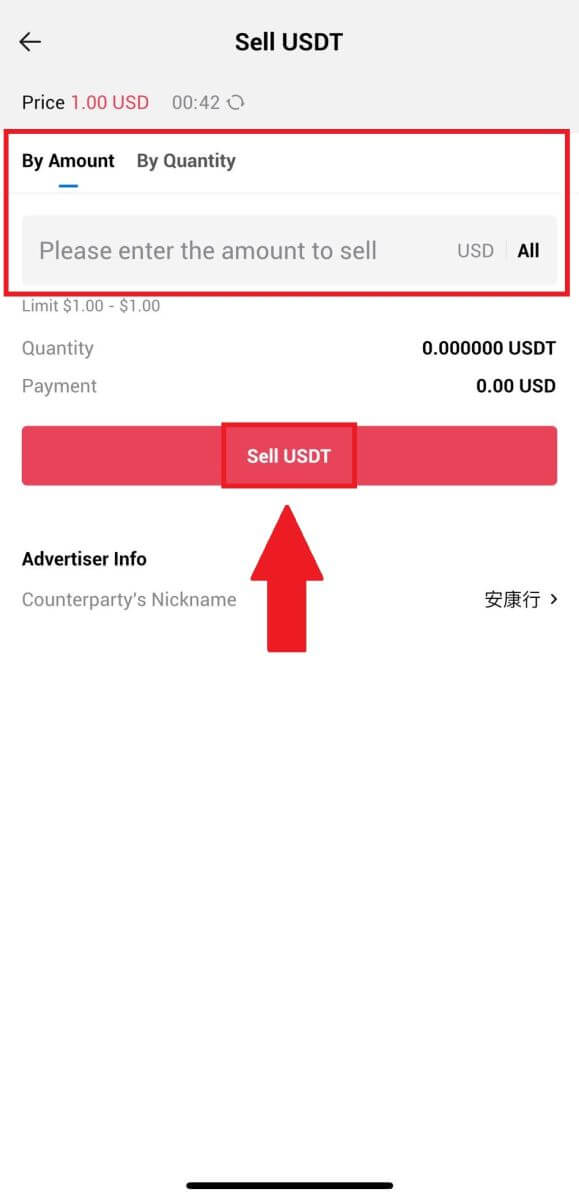
4. Introduïu el vostre codi de Google Authenticator i, a continuació, toqueu [Confirmar].
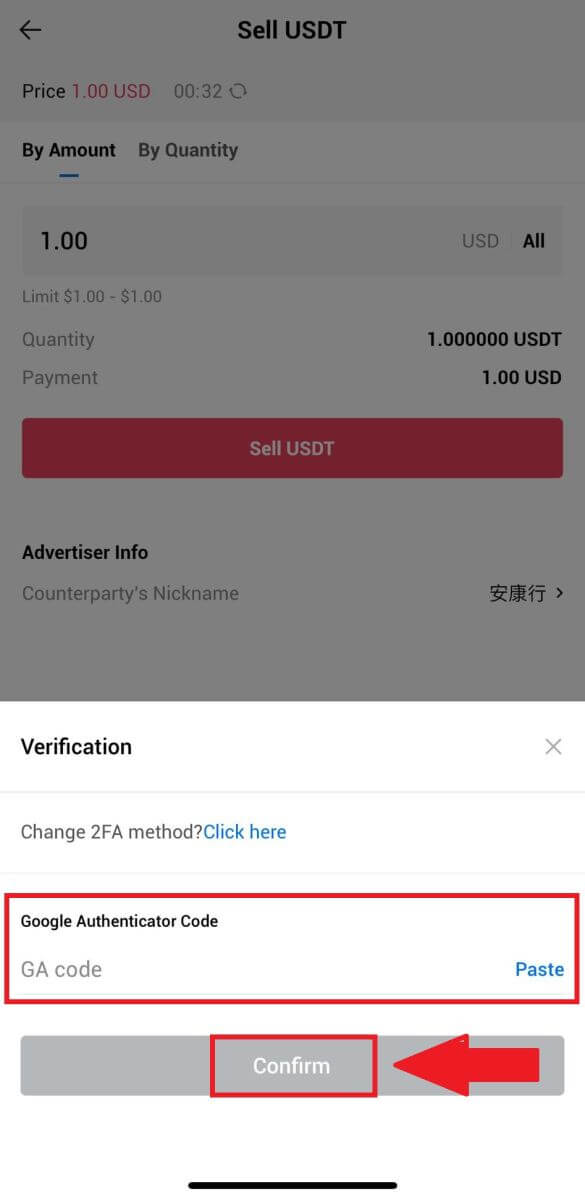
5. En arribar a la pàgina de la comanda, se us concedeix una finestra de 10 minuts per esperar que transfereixin els fons al vostre compte bancari. Podeu revisar els detalls de la comanda i confirmar que la compra s'alinea amb els vostres requisits de transacció.
- Aprofiteu el quadre de xat en directe per comunicar-vos en temps real amb els comerciants P2P, garantint una interacció perfecta.
- Després que el comerciant completi la transferència de fons, marqueu la casella amb l'etiqueta [He rebut el pagament] per lliurar la criptografia al comprador.
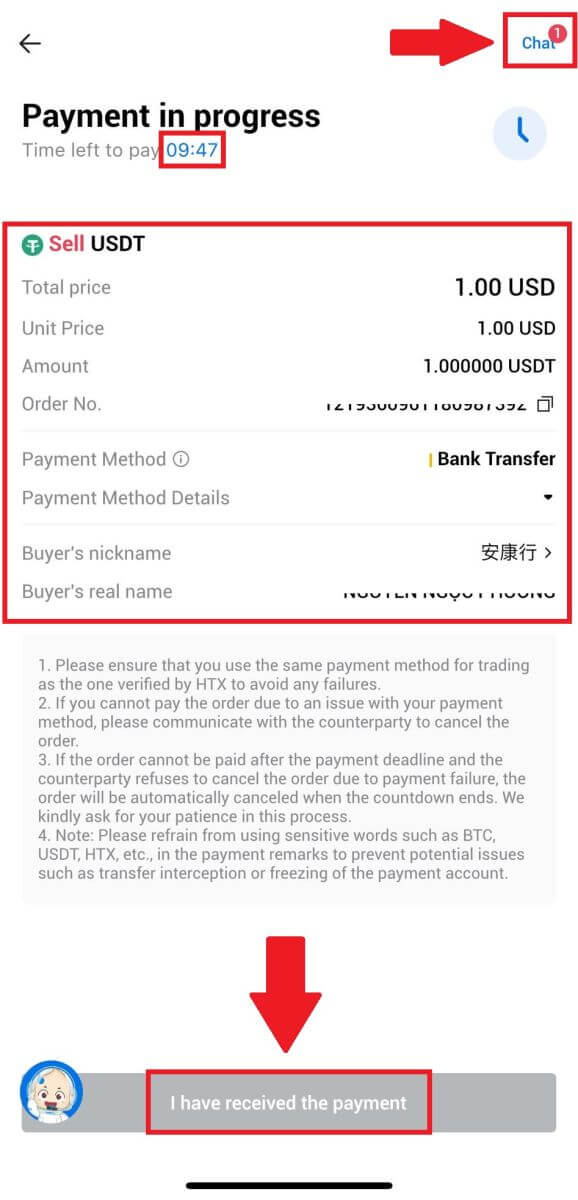
6. Un cop finalitzada la comanda, podeu triar [Tornar a casa] o comprovar els detalls d'aquesta comanda. Es descomptarà la criptografia del vostre compte Fiat perquè ja la vau vendre.
Com retirar Crypto a HTX
Retirar Crypto mitjançant l'adreça Blockchain a HTX (lloc web)
1. Inicieu sessió al vostre HTX , feu clic a [Actiu] i seleccioneu [Retirar].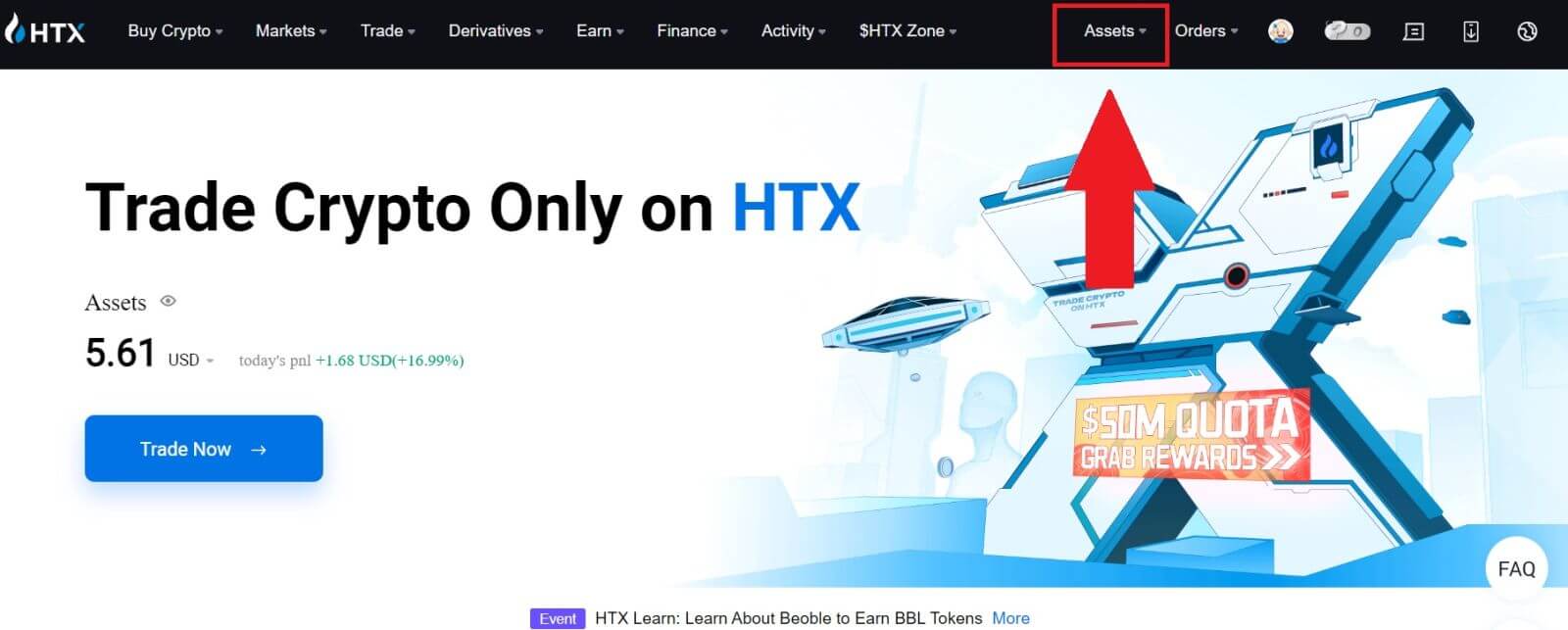
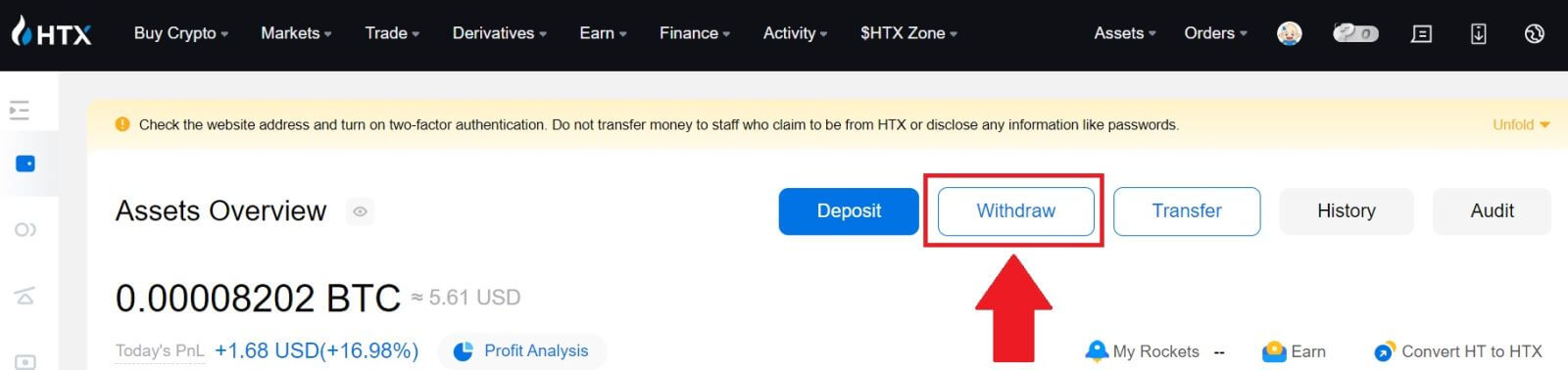
2. Seleccioneu [Adreça de cadena de blocs].
Seleccioneu la moneda que voleu retirar al menú [Moneda] . A continuació, introduïu l'adreça que voleu retirar i trieu una cadena de blocs de retirada per a l'actiu.
Introduïu l'import de la retirada i feu clic a [Retirar].
3. Comproveu els detalls de la retirada, marqueu la casella i feu clic a [Confirmar] . 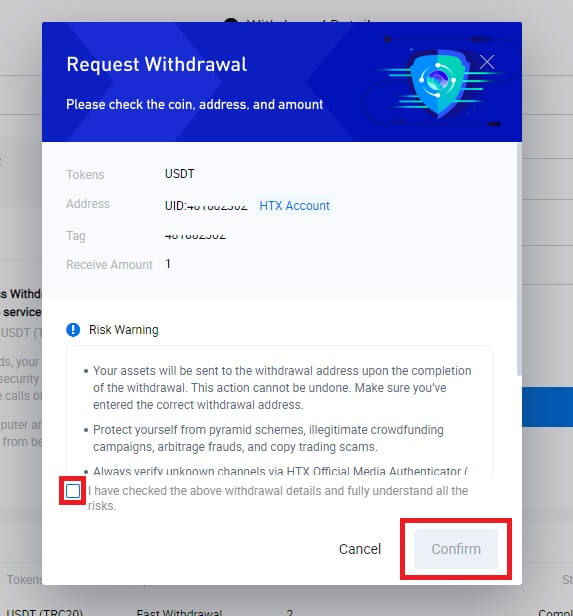
4. El següent és Autenticació de seguretat , feu clic a [Feu clic per enviar] per obtenir el codi de verificació del vostre correu electrònic i número de telèfon, introduïu el vostre codi de Google Authenticator i feu clic a [Confirmar].
5. Després d'això, espereu que es processi la vostra retirada i podreu comprovar l'historial complet de retirades a la part inferior de la pàgina de retirades. 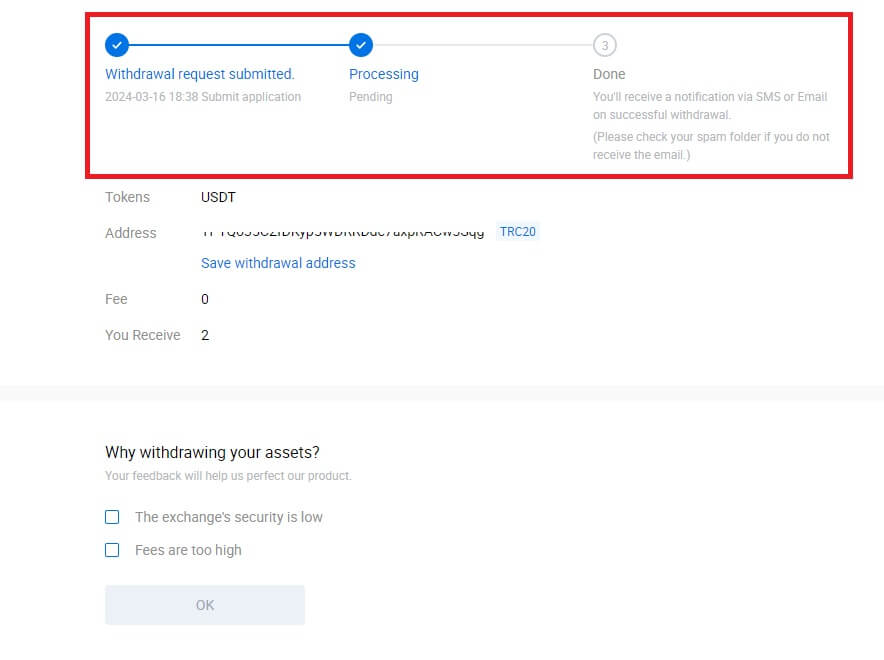

Retirar Crypto mitjançant l'adreça Blockchain a HTX (aplicació)
1. Obriu la vostra aplicació HTX, toqueu [Actius] i seleccioneu [Retirar].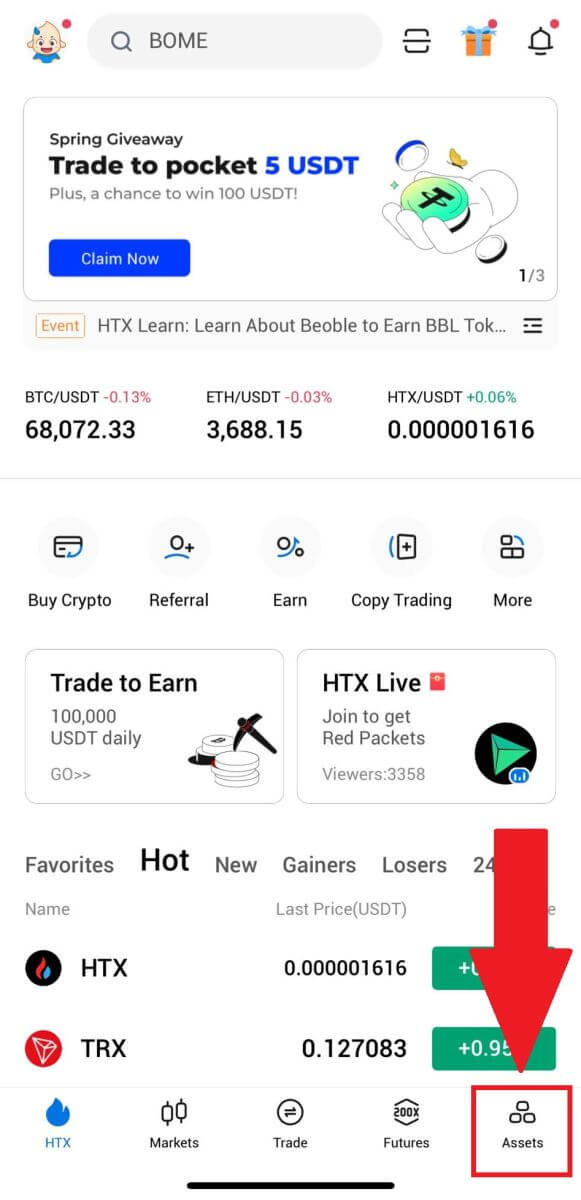
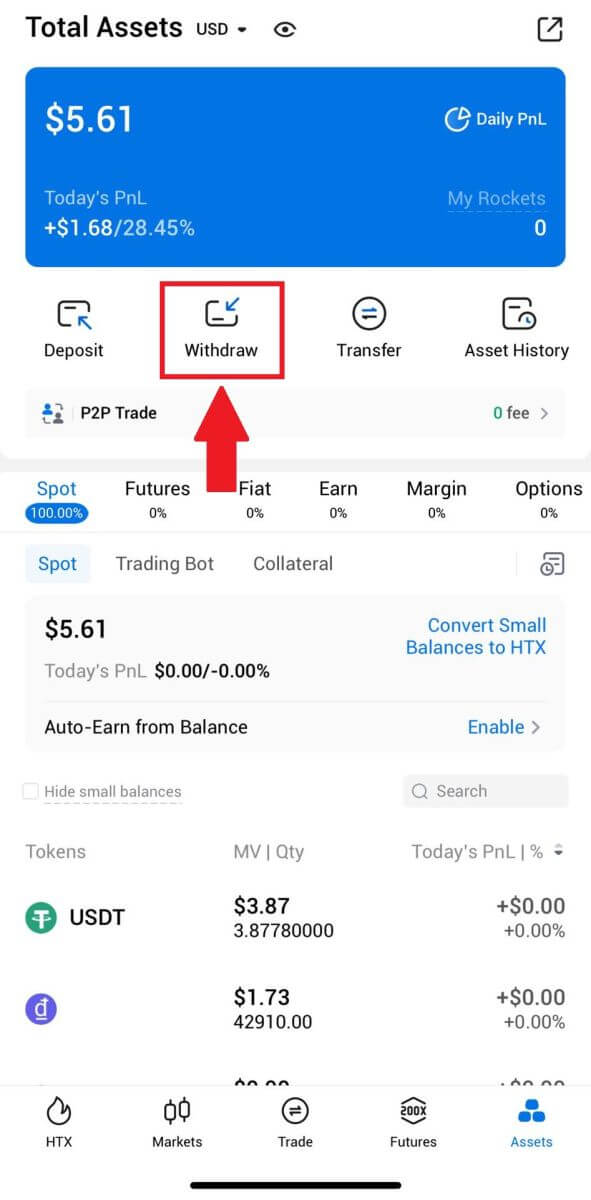 2. Seleccioneu el testimoni que voleu retirar per continuar.
2. Seleccioneu el testimoni que voleu retirar per continuar. 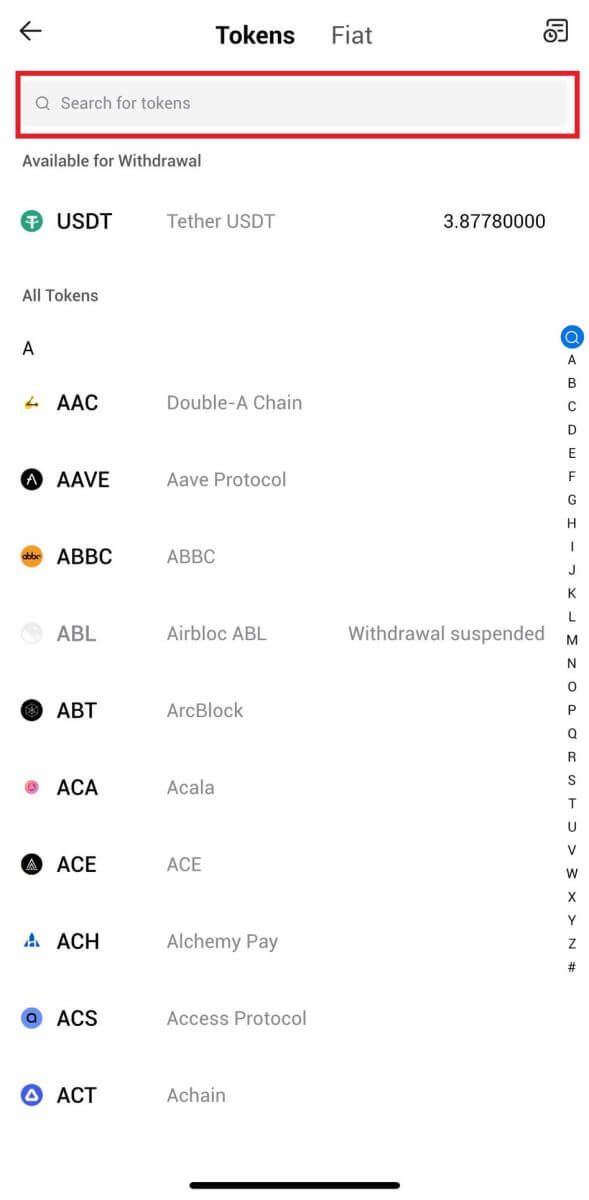
3. Seleccioneu [Adreça de cadena de blocs].
Seleccioneu la xarxa de retirada. A continuació, introduïu l'adreça que voleu retirar i introduïu l'import de la retirada i, a continuació, feu clic a [Retirar].
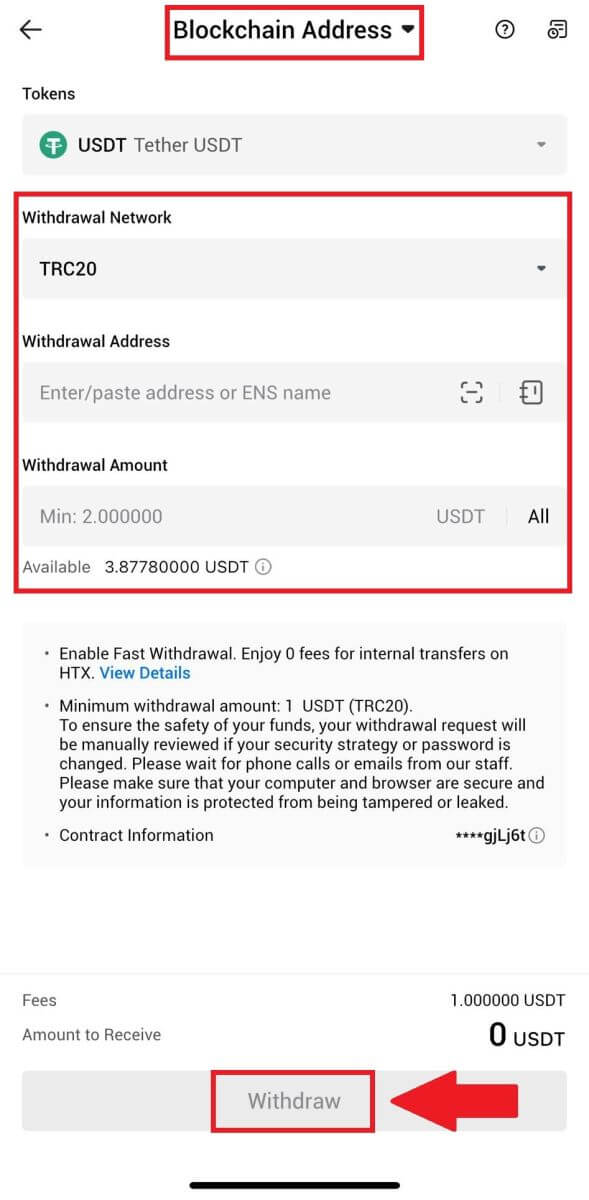
4. Comproveu les dades de la retirada, marqueu la casella i feu clic a [Confirmar] .
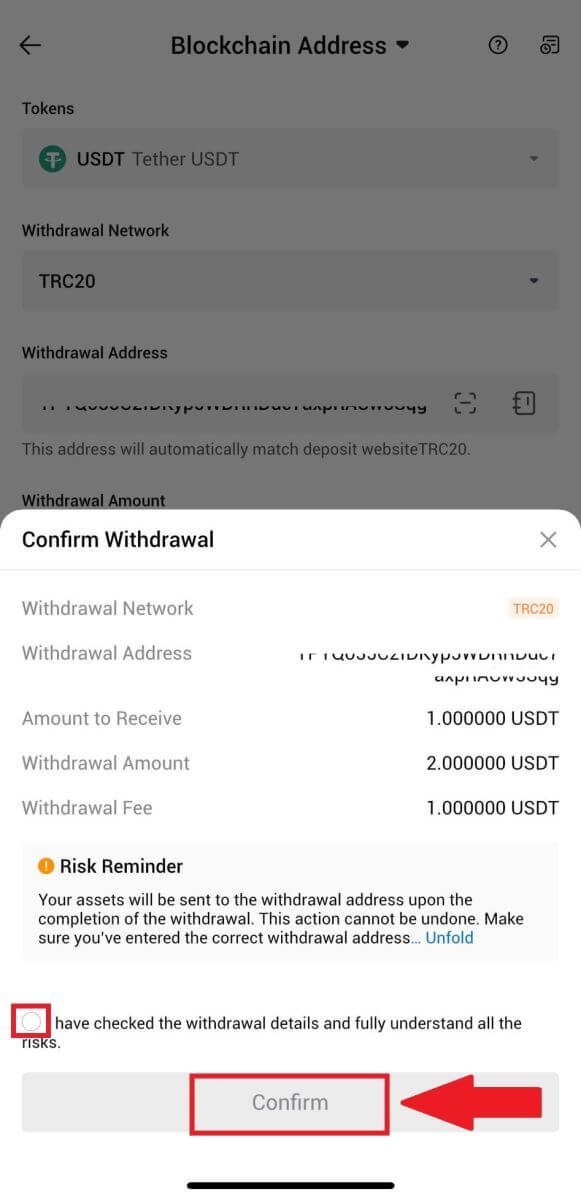
5. A continuació, introduïu un codi de verificació per al vostre correu electrònic i número de telèfon, introduïu el vostre codi de Google Authenticator i feu clic a [Confirmar].
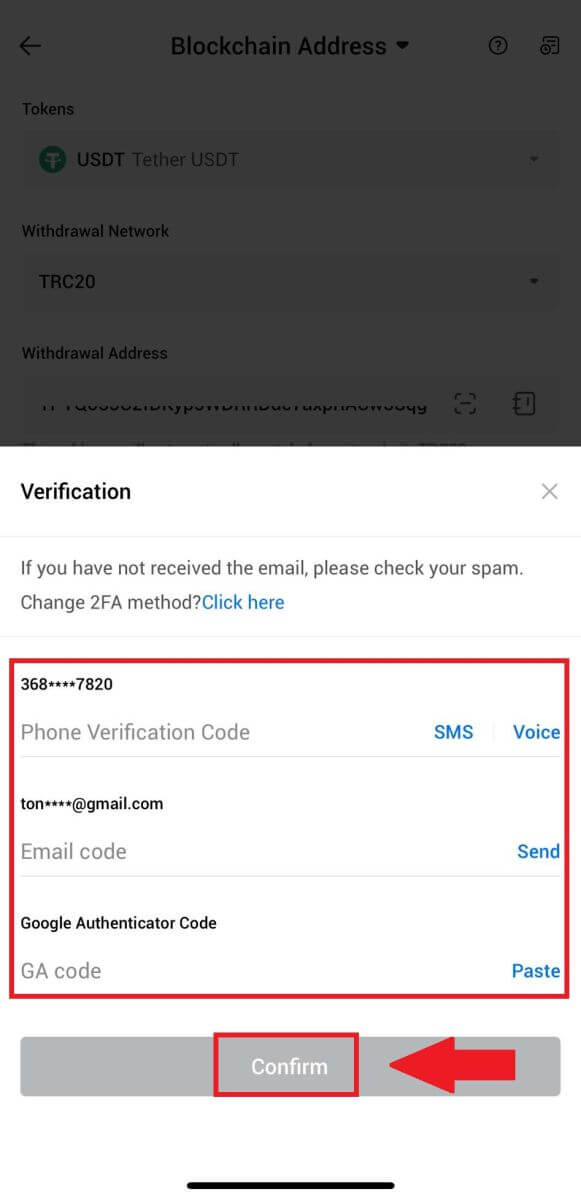
6. Després d'això, espereu que es processi la vostra retirada, se us notificarà un cop finalitzada la retirada.
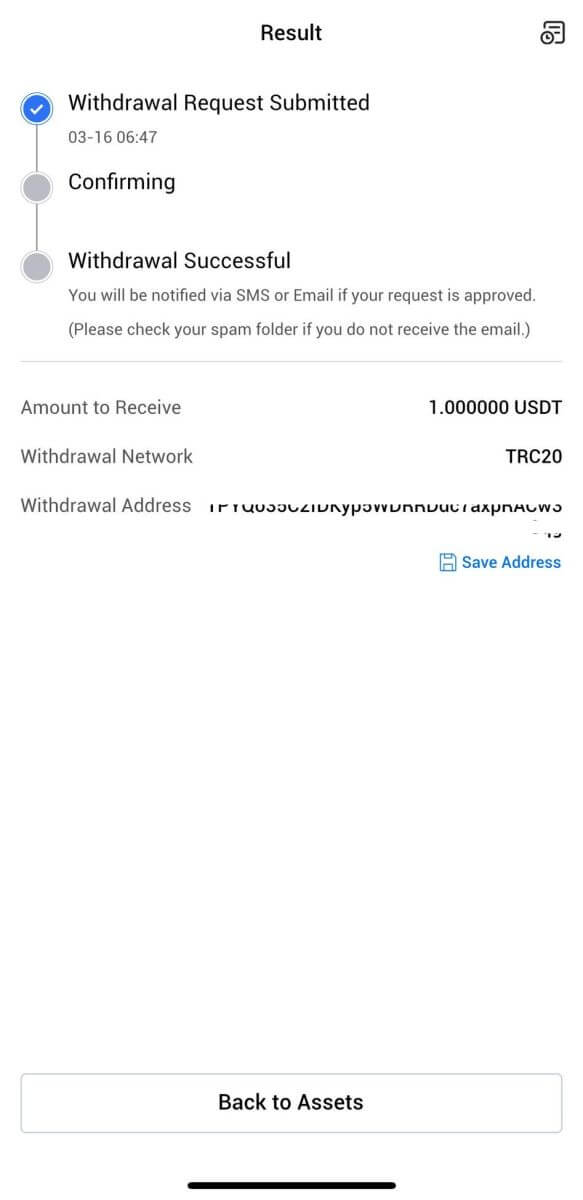
Retirar Crypto mitjançant el compte HTX (lloc web)
1. Inicieu sessió al vostre HTX , feu clic a [Actiu] i seleccioneu [Retirar].
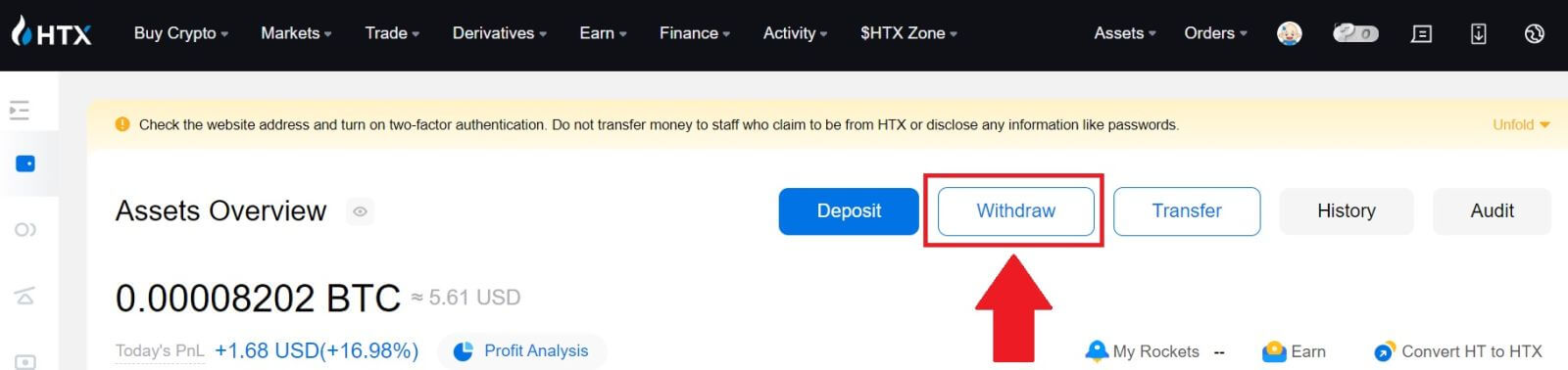
2. Seleccioneu [Compte HTX].
Trieu la moneda que voleu retirar, seleccioneu [Telèfon/Correu electrònic/HTX UID] com a mètode de retirada.
3. Introduïu els detalls del mètode de retirada escollit i introduïu l'import que voleu retirar. A continuació, feu clic a [Retirar].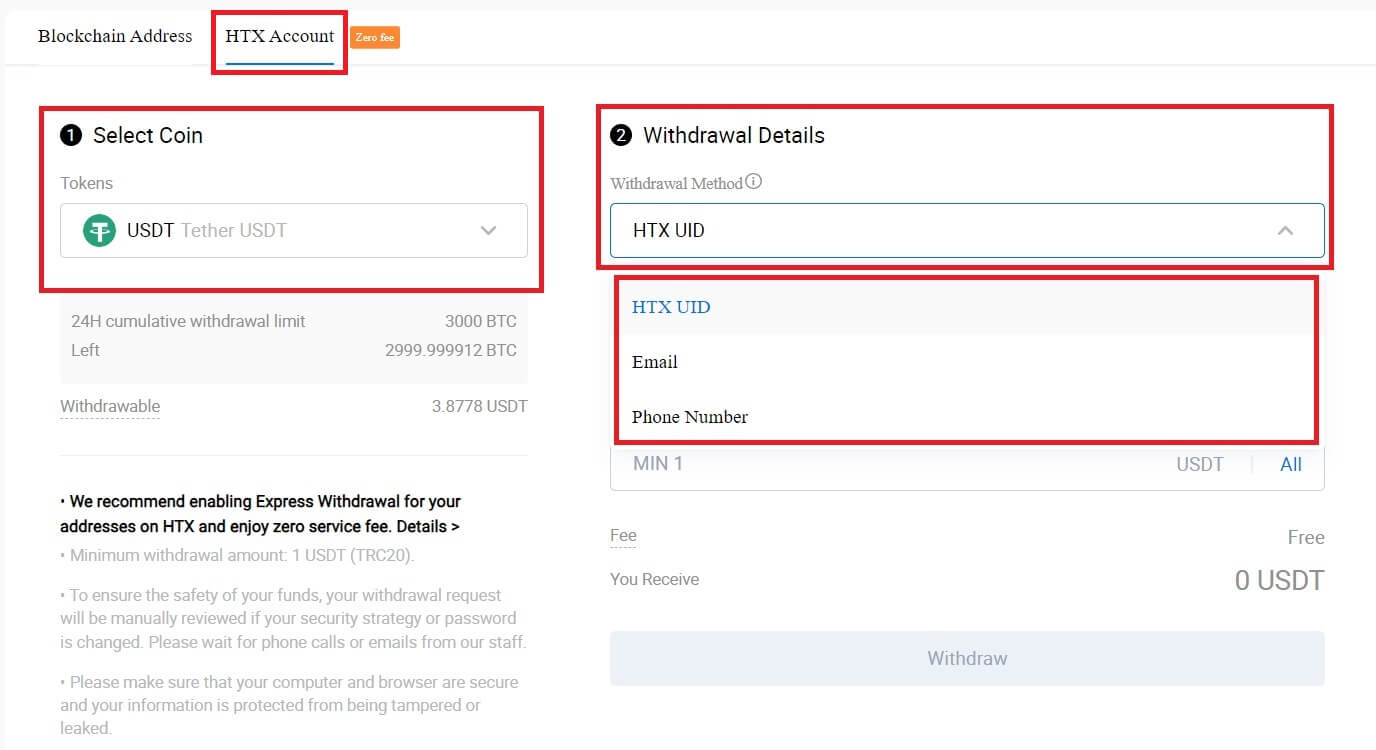
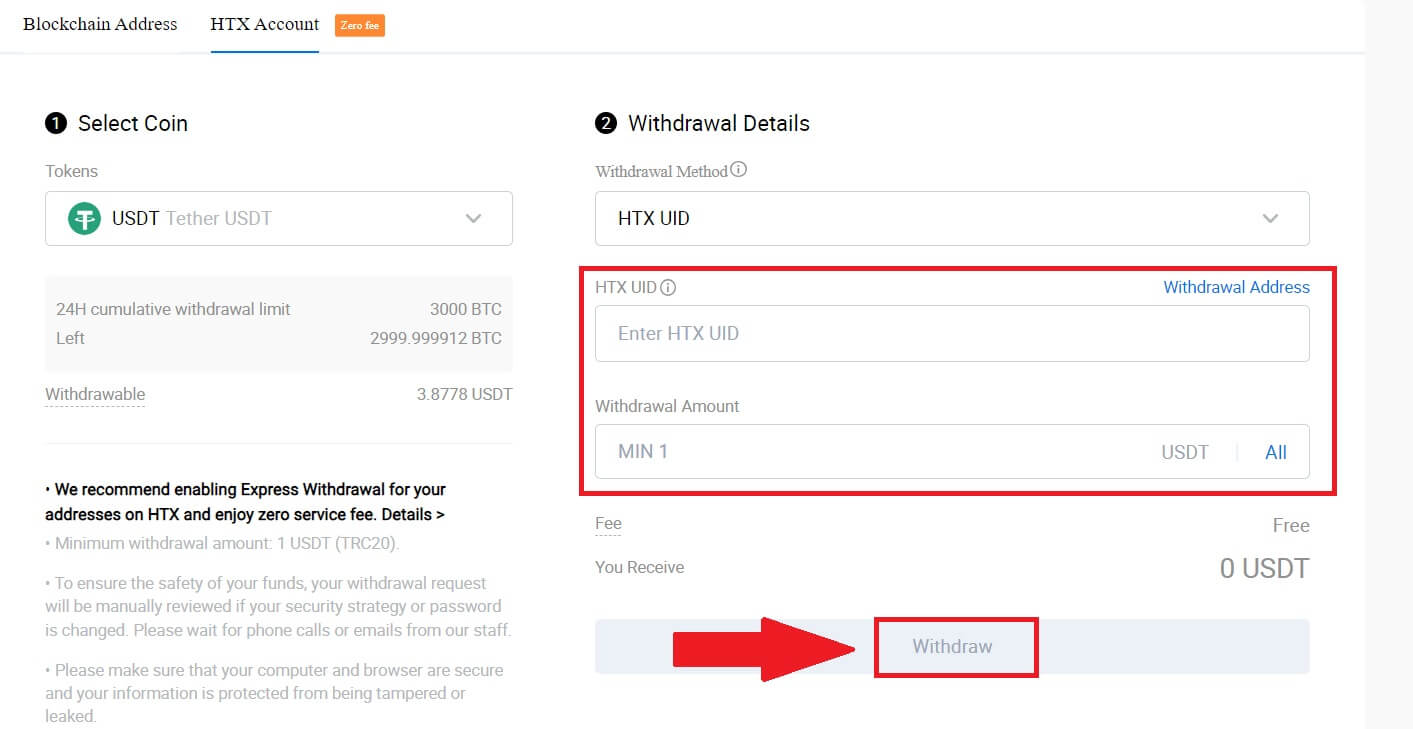
4. Comproveu els detalls de la retirada, marqueu la casella i feu clic a [Confirmar] . 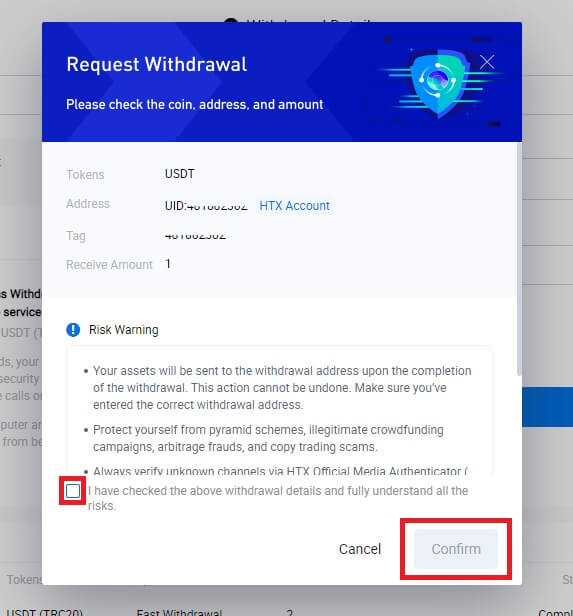
5. El següent és Autenticació de seguretat , feu clic a [Feu clic per enviar] per obtenir el codi de verificació del vostre correu electrònic i número de telèfon, introduïu el vostre codi de Google Authenticator i feu clic a [Confirmar].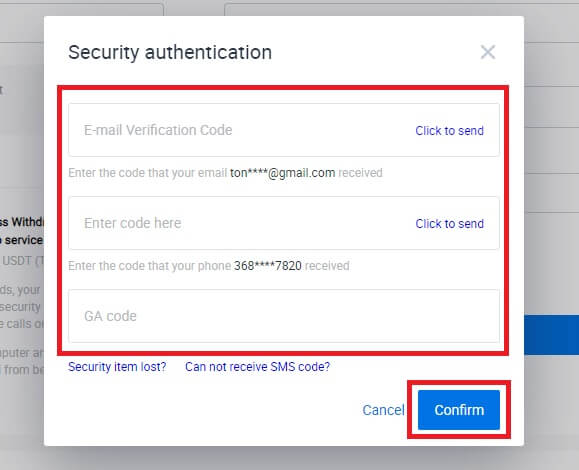
6. Després d'això, espereu que es processi la vostra retirada i podreu comprovar l'historial complet de retirades a la part inferior de la pàgina de retirades.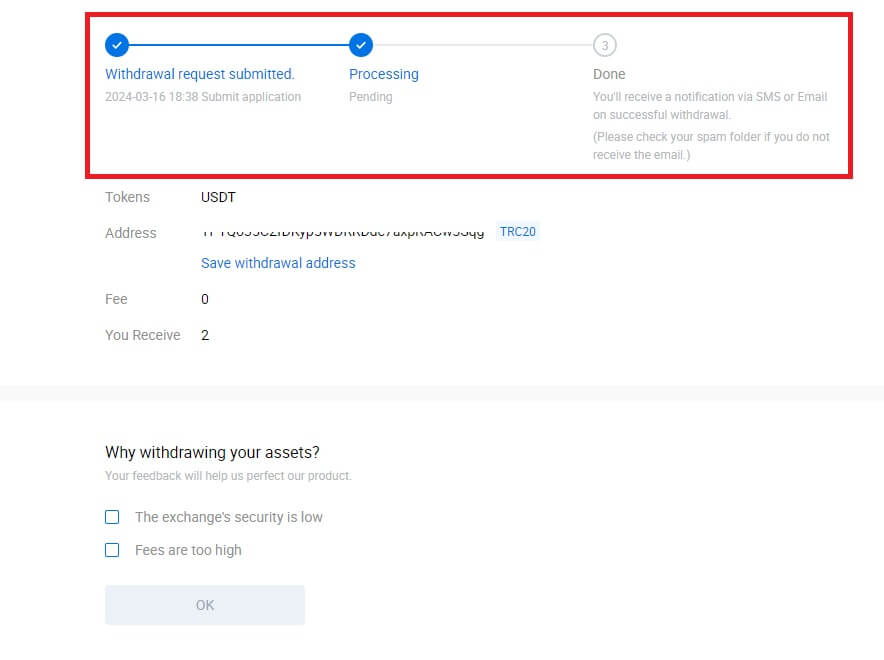

Retirar Crypto mitjançant el compte HTX (aplicació)
1. Obriu la vostra aplicació HTX, toqueu [Actius] i seleccioneu [Retirar].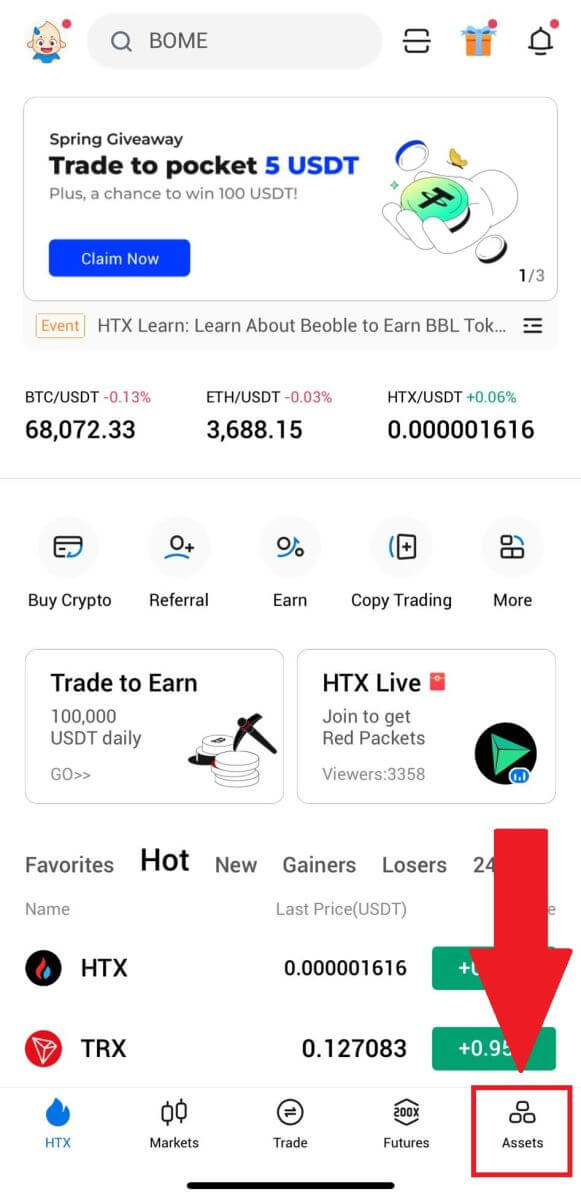
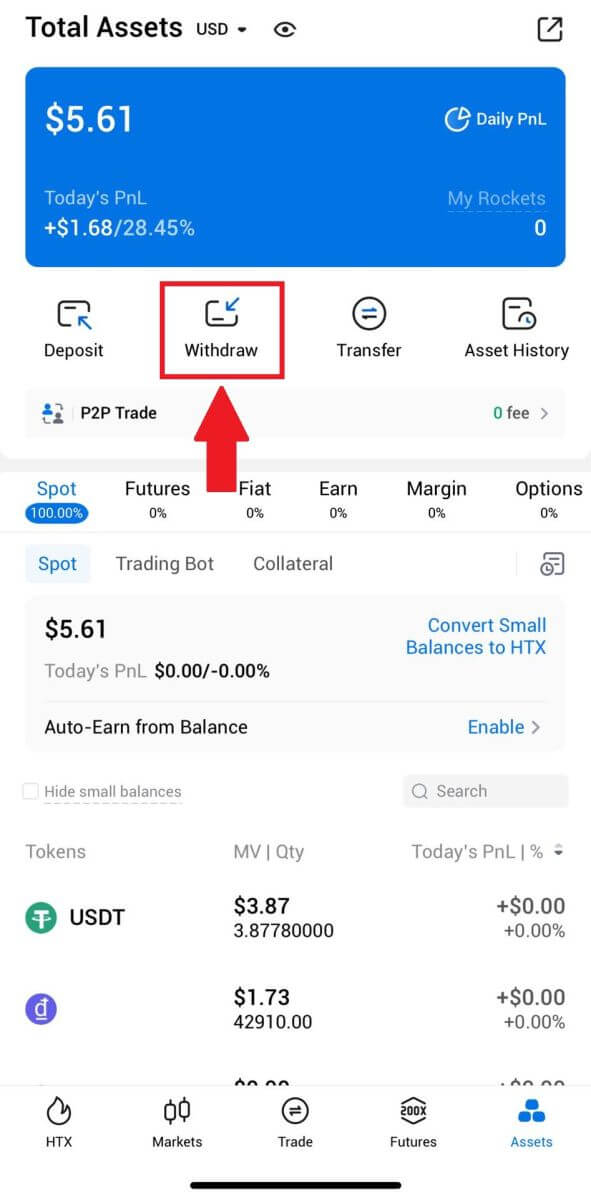 2. Seleccioneu el testimoni que voleu retirar per continuar.
2. Seleccioneu el testimoni que voleu retirar per continuar. 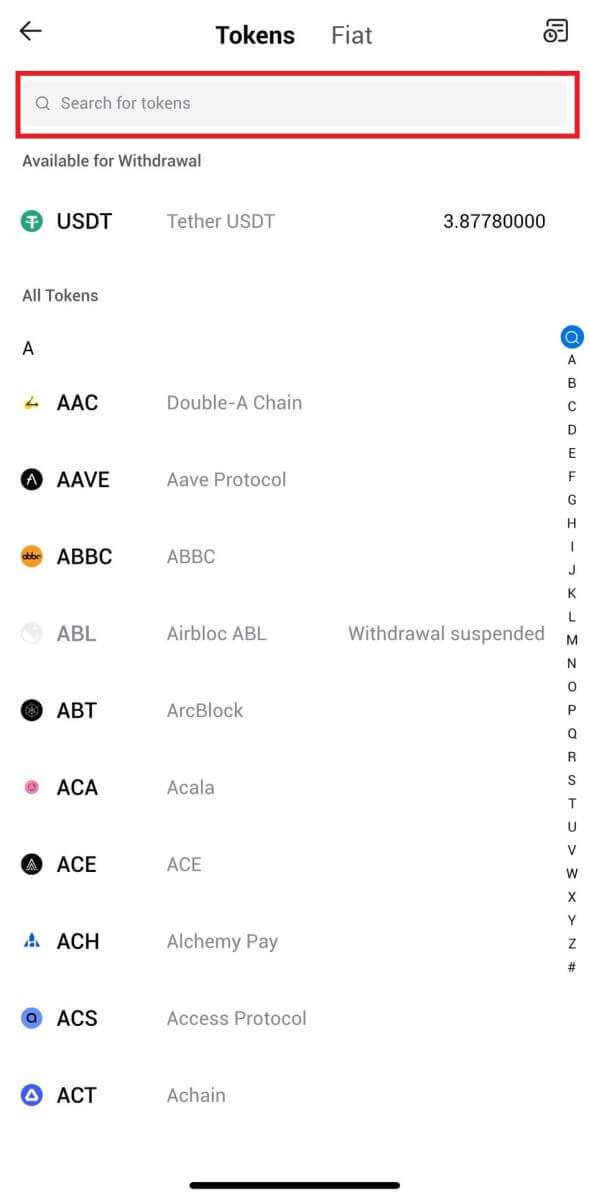
3. Seleccioneu [Compte HTX].
Seleccioneu [Telèfon/Correu electrònic/HTX UID] com a mètode de retirada i introduïu-lo. A continuació, introduïu l'import que voleu retirar i toqueu [Retirar].
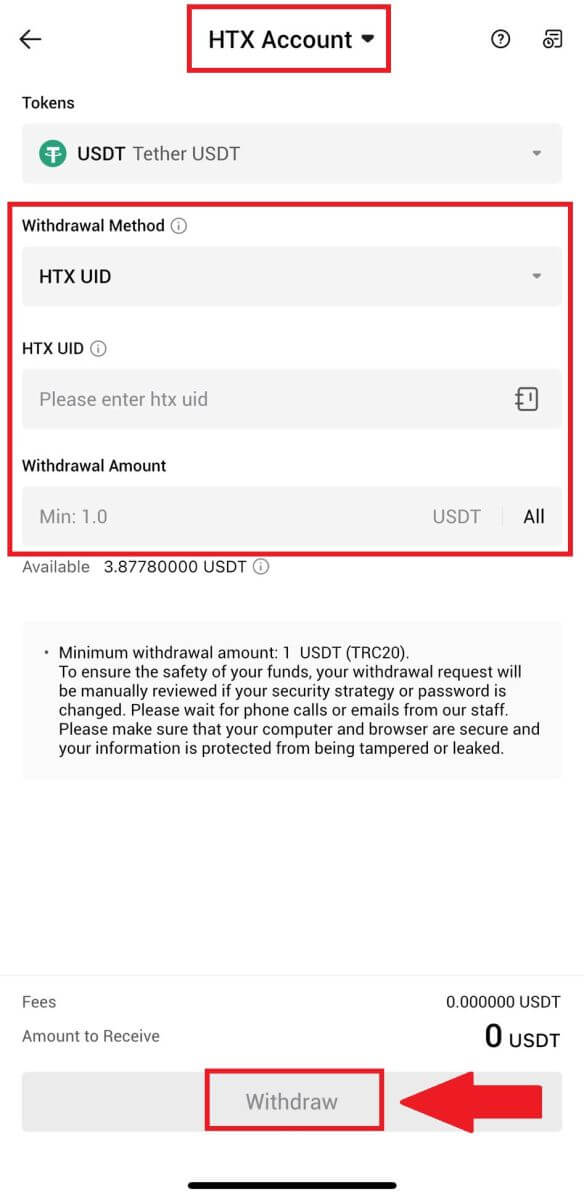
4. Comproveu les dades de la retirada, marqueu la casella i feu clic a [Confirmar] .
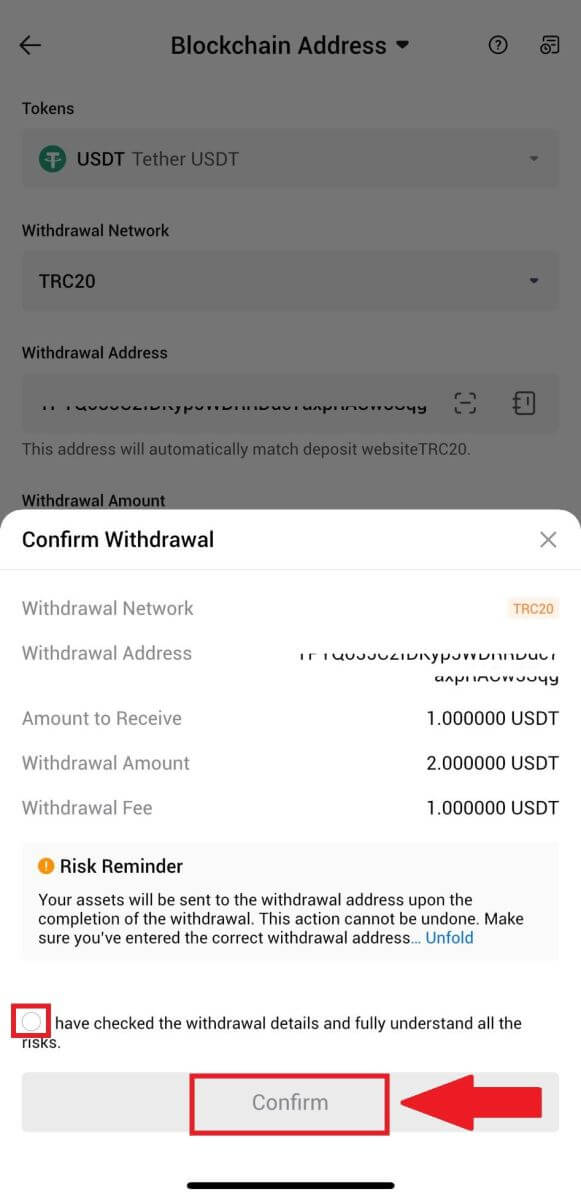
5. A continuació, introduïu un codi de verificació per al vostre correu electrònic i número de telèfon, introduïu el vostre codi de Google Authenticator i feu clic a [Confirmar].
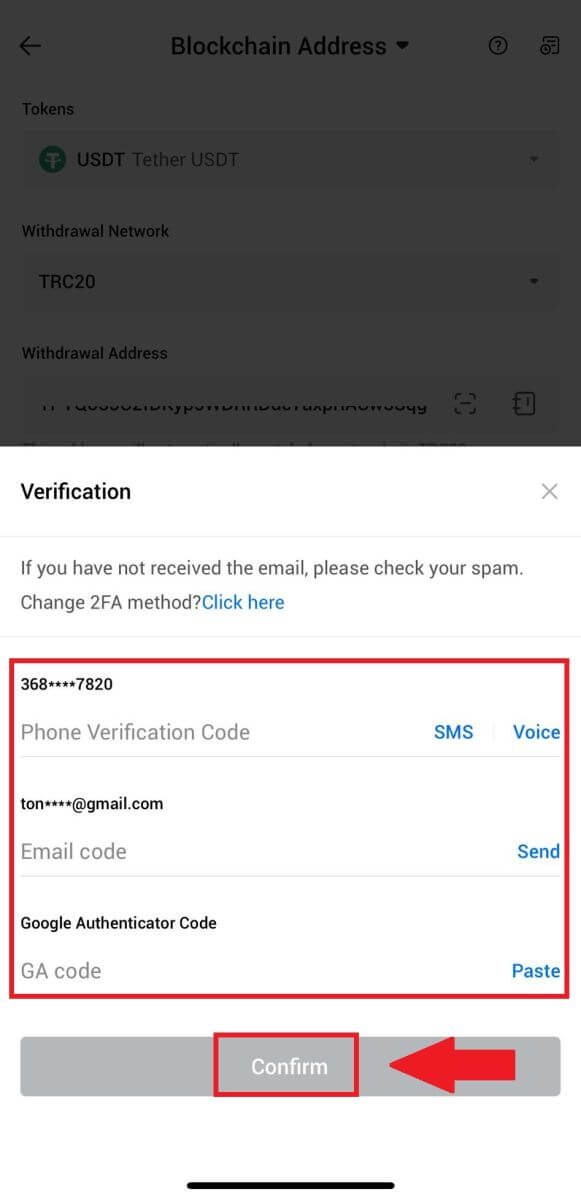
6. Després d'això, espereu que es processi la vostra retirada, se us notificarà un cop finalitzada la retirada.
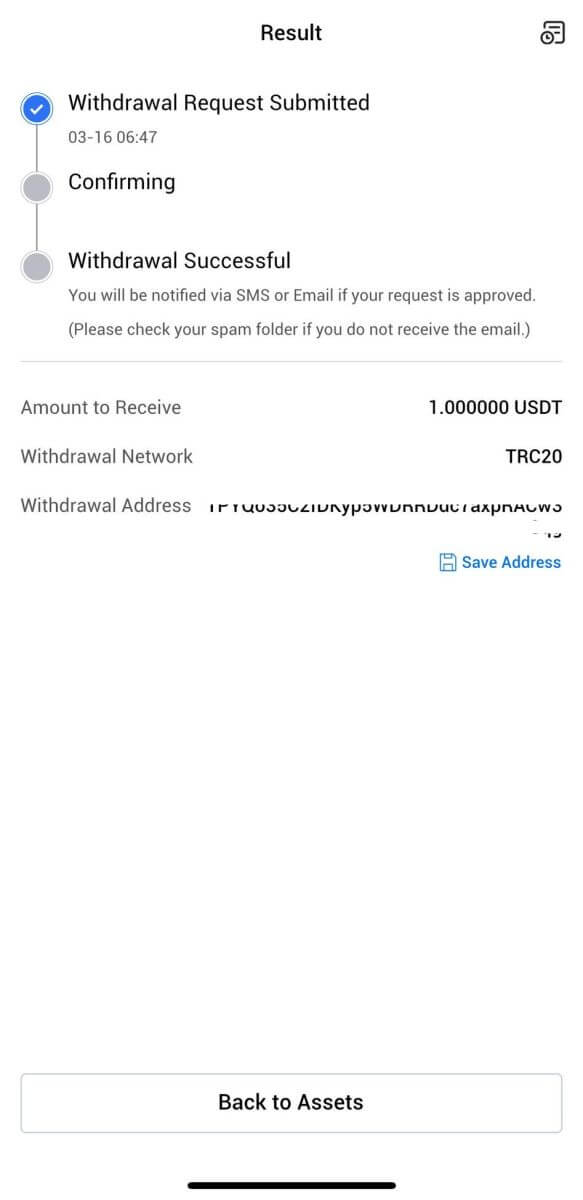
Preguntes freqüents (FAQ)
Per què no ha arribat la meva retirada?
La transferència de fons implica els passos següents:
- Transacció de retirada iniciada per HTX.
- Confirmació de la xarxa blockchain.
- Dipositar a la plataforma corresponent.
Normalment, es generarà un TxID (ID de transacció) en un termini de 30 a 60 minuts, que indica que la nostra plataforma ha completat correctament l'operació de retirada i que les transaccions estan pendents a la cadena de blocs.
No obstant això, encara pot passar un temps perquè una transacció concreta sigui confirmada per la cadena de blocs i, més tard, per la plataforma corresponent.
A causa d'una possible congestió de la xarxa, pot haver-hi un retard important en el processament de la transacció. Podeu utilitzar l'identificador de transacció (TxID) per consultar l'estat de la transferència amb un explorador de cadena de blocs.
- Si l'explorador de la cadena de blocs mostra que la transacció no està confirmada, espereu que es completi el procés.
- Si l'explorador de la cadena de blocs mostra que la transacció ja s'ha confirmat, vol dir que els vostres fons s'han enviat amb èxit des de HTX i que no podem oferir-vos més ajuda sobre aquest tema. Haureu de contactar amb el propietari o l'equip d'assistència de l'adreça de destinació i demanar més ajuda.
Directrius importants per a la retirada de criptomonedes a la plataforma HTX
- Per a criptografia que admet diverses cadenes, com ara USDT, assegureu-vos de triar la xarxa corresponent quan feu sol·licituds de retirada.
- Si la criptografia de retirada requereix un MEMO, assegureu-vos de copiar el MEMO correcte de la plataforma receptora i introduir-lo amb precisió. En cas contrari, els actius es poden perdre després de la retirada.
- Després d'introduir l'adreça, si la pàgina indica que l'adreça no és vàlida, comproveu l'adreça o poseu-vos en contacte amb el nostre servei d'atenció al client en línia per obtenir més ajuda.
- Les tarifes de retirada varien per a cada criptografia i es poden veure després de seleccionar la criptografia a la pàgina de retirada.
- Podeu veure l'import mínim de retirada i les tarifes de retirada de la criptografia corresponent a la pàgina de retirada.
Com puc comprovar l'estat de la transacció a la cadena de blocs?
1. Inicieu sessió al vostre Gate.io, feu clic a [Actius] i seleccioneu [Historial].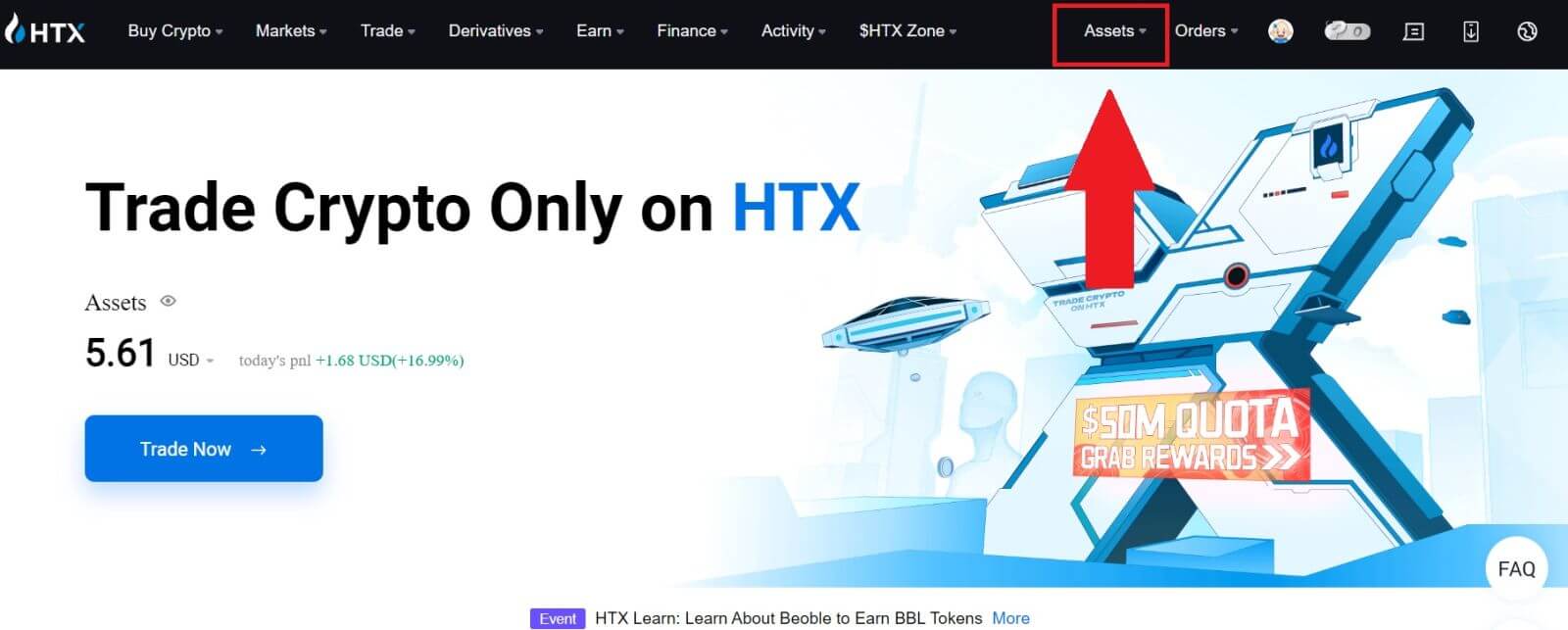
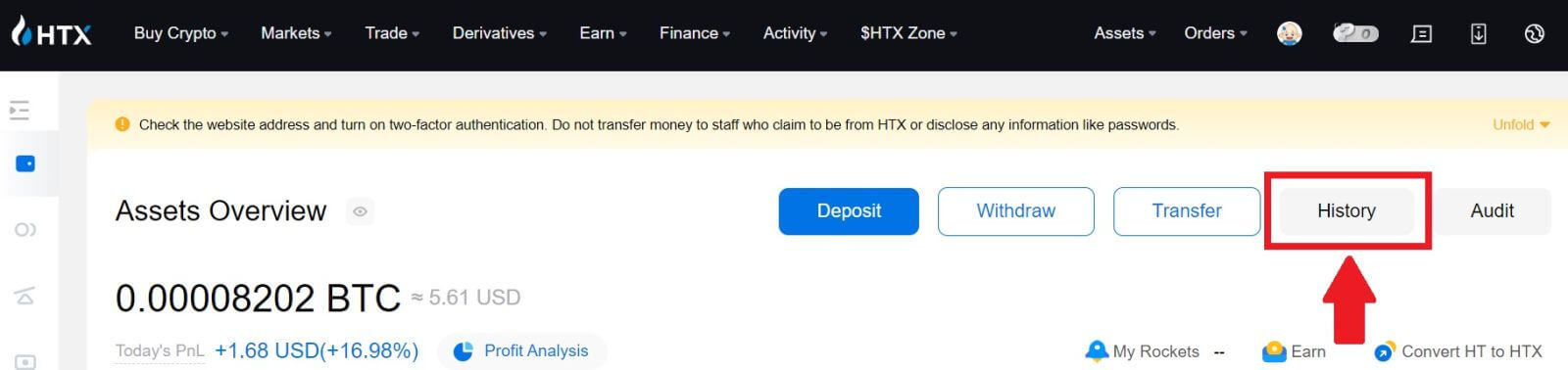
2. Aquí podeu veure l'estat de la vostra transacció.
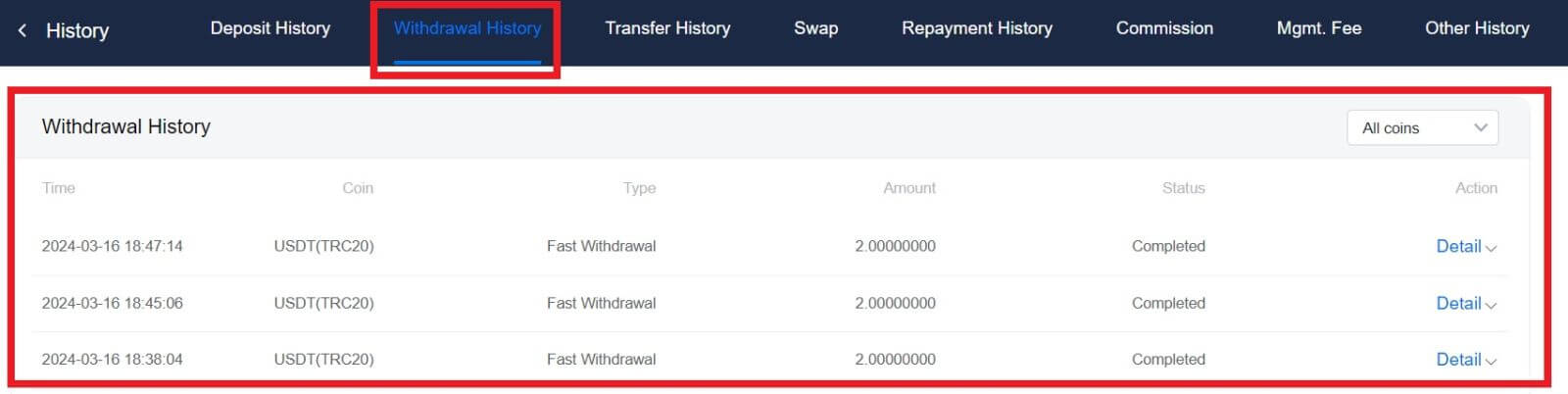
Hi ha un límit mínim de retirada necessari per a cada cripto?
Cada criptomoneda té un requisit mínim de retirada. Si l'import de la retirada cau per sota d'aquest mínim, no es processarà. Per a HTX, assegureu-vos que la vostra retirada compleixi o superi l'import mínim especificat a la nostra pàgina de retirada.